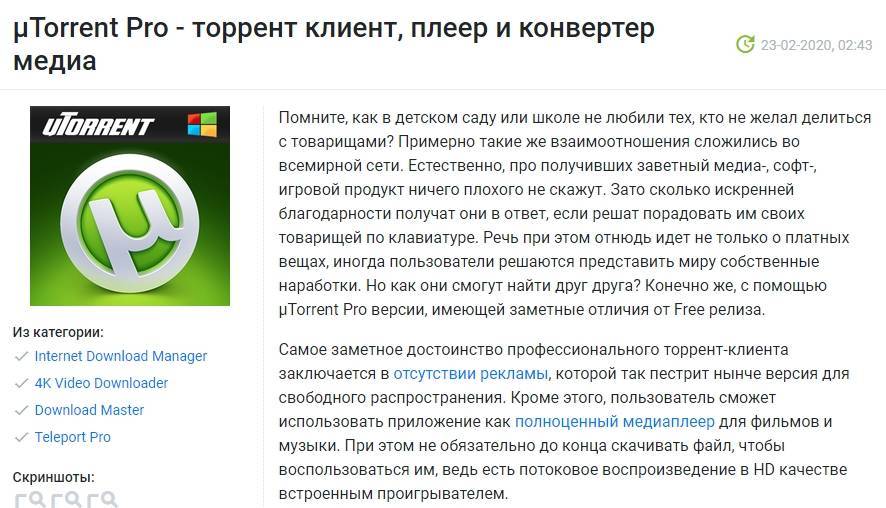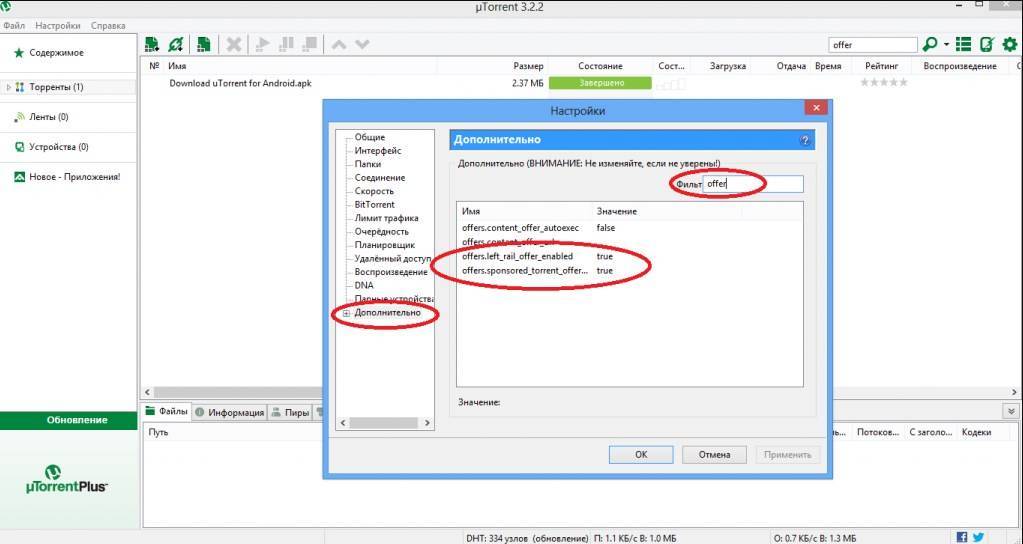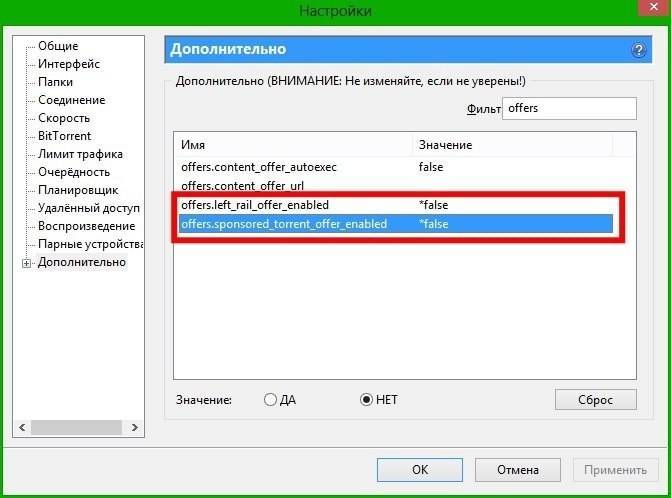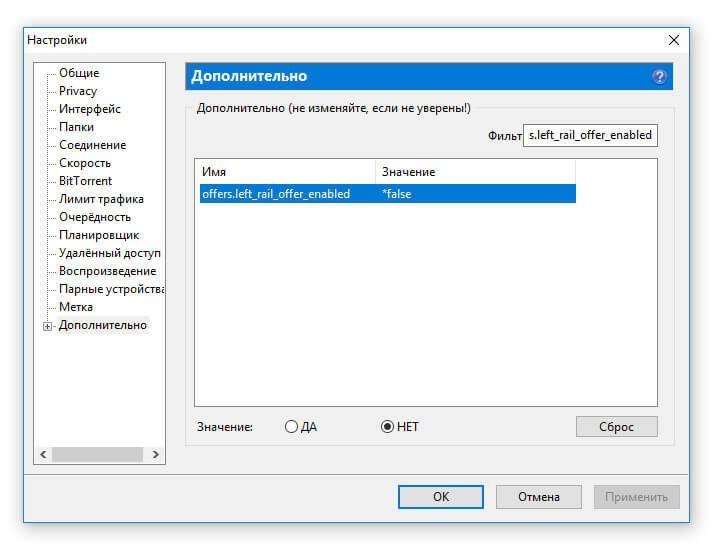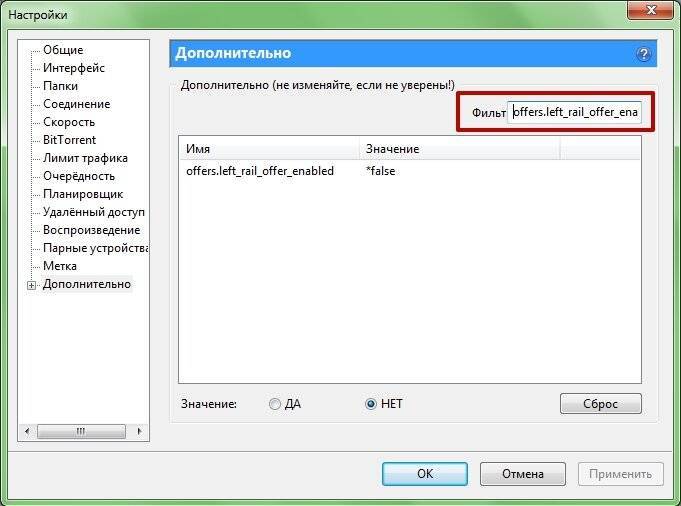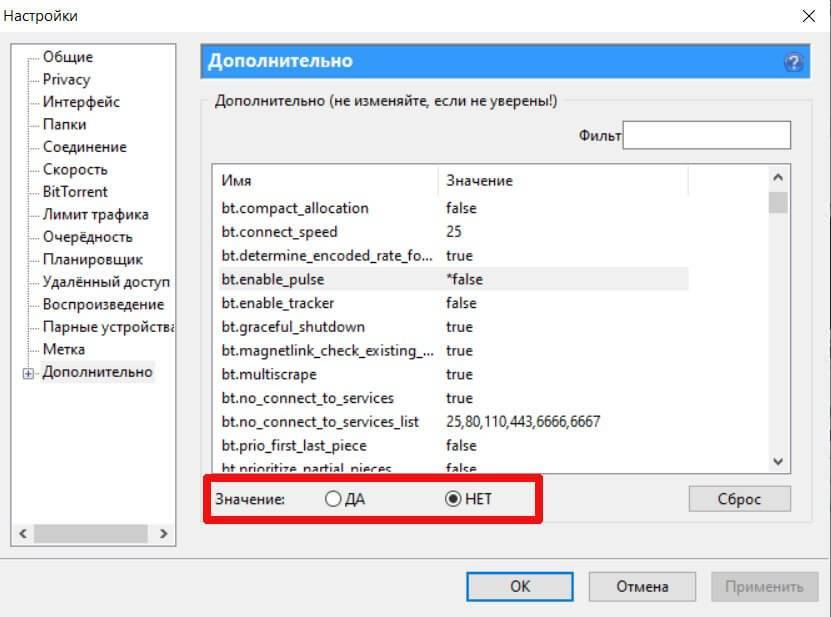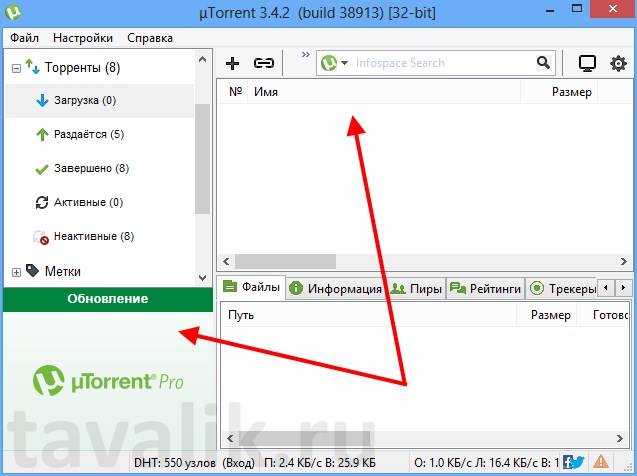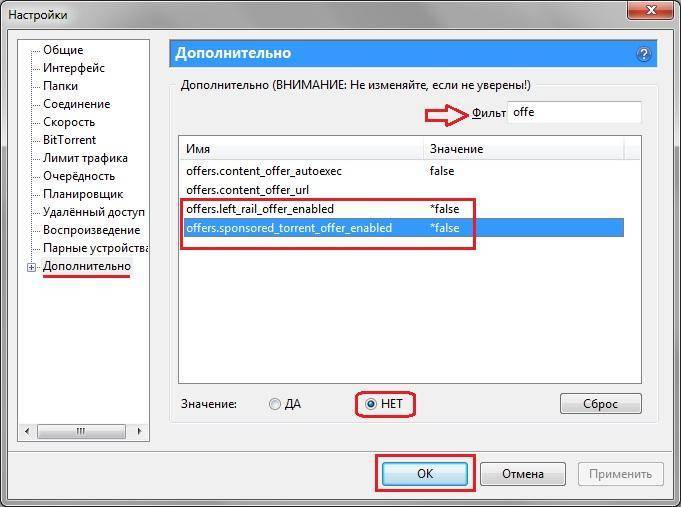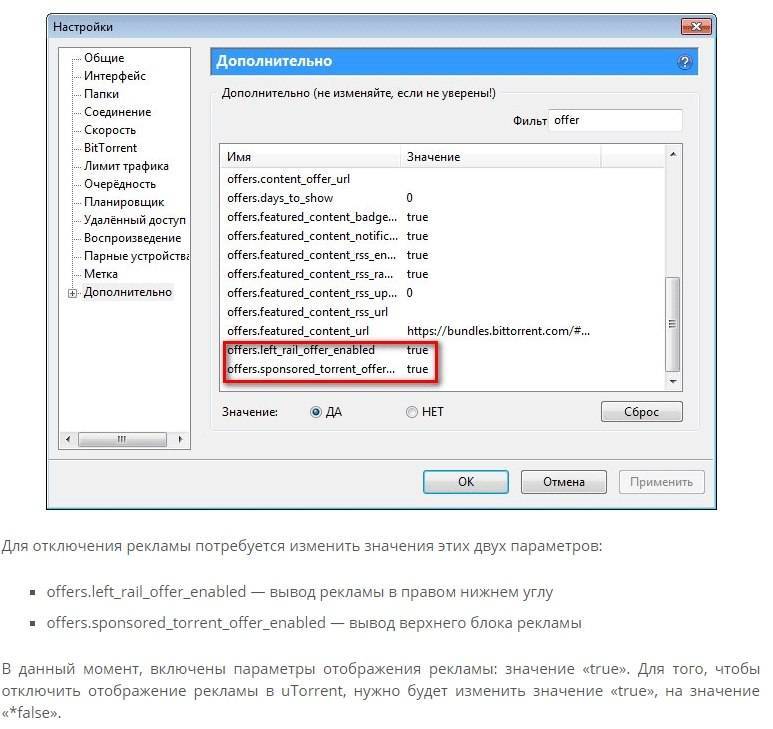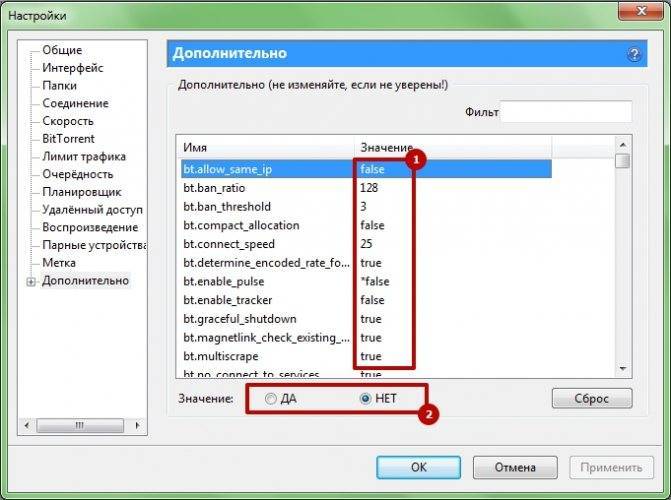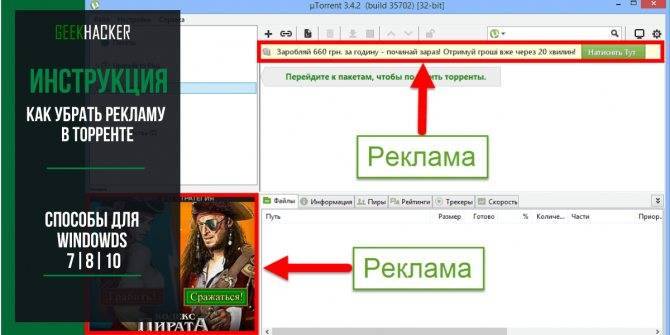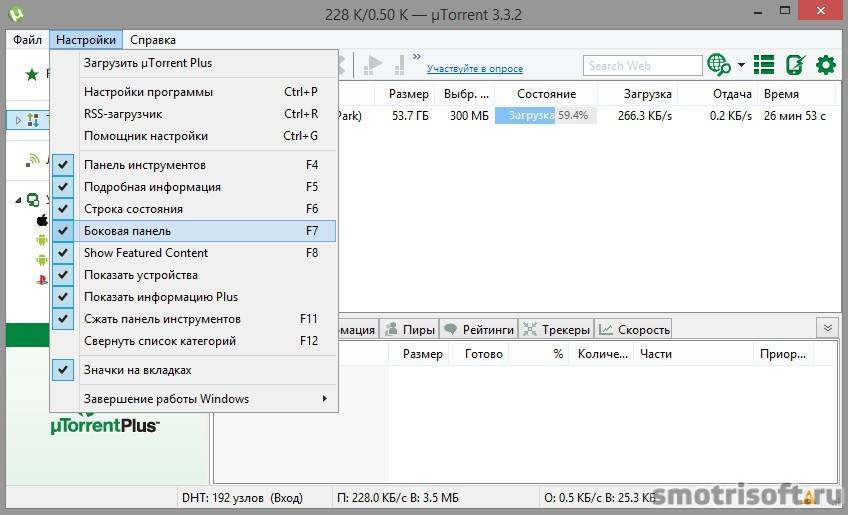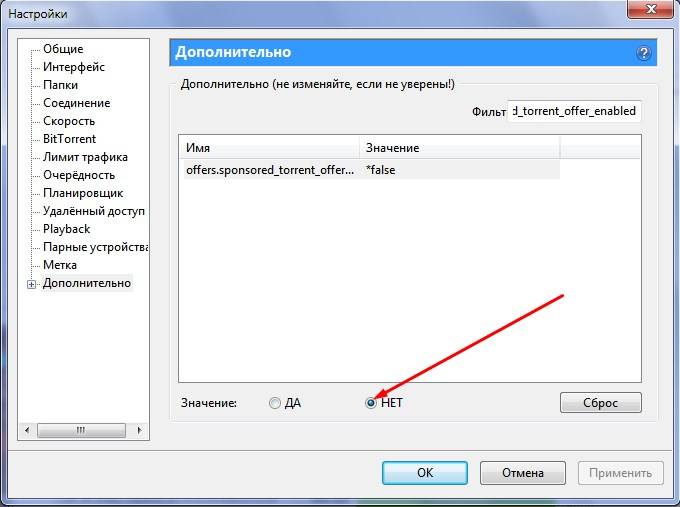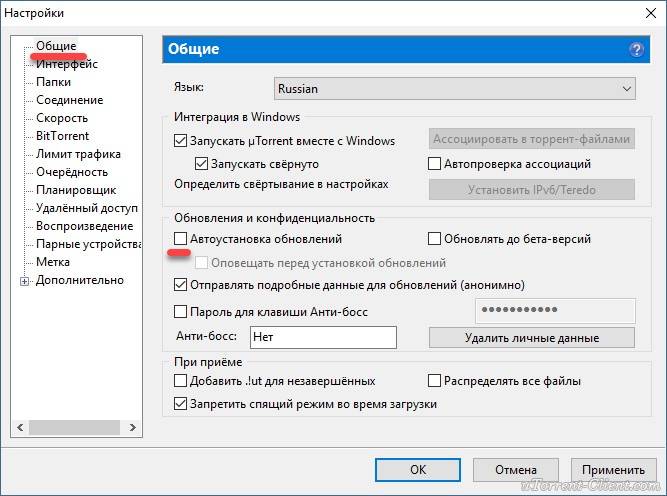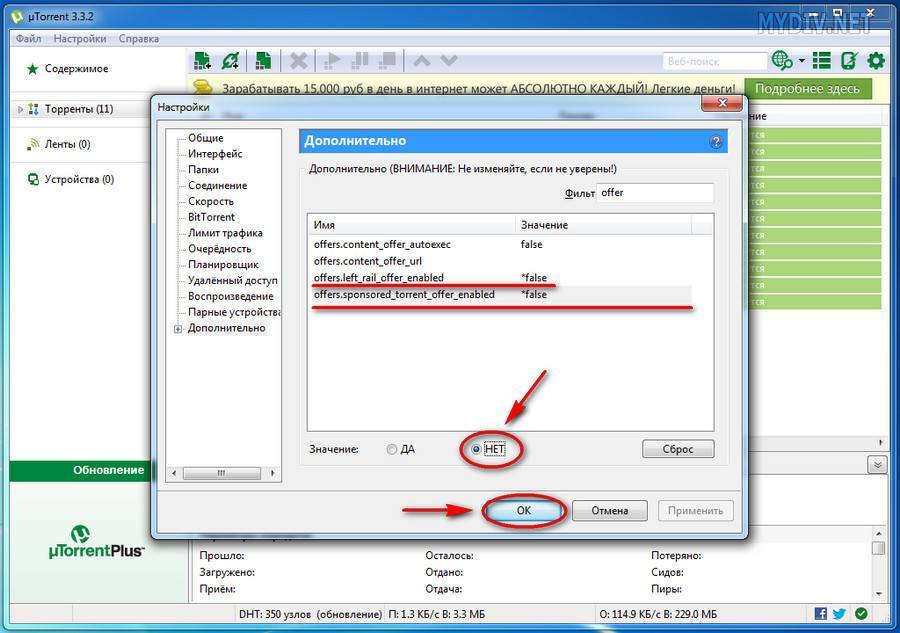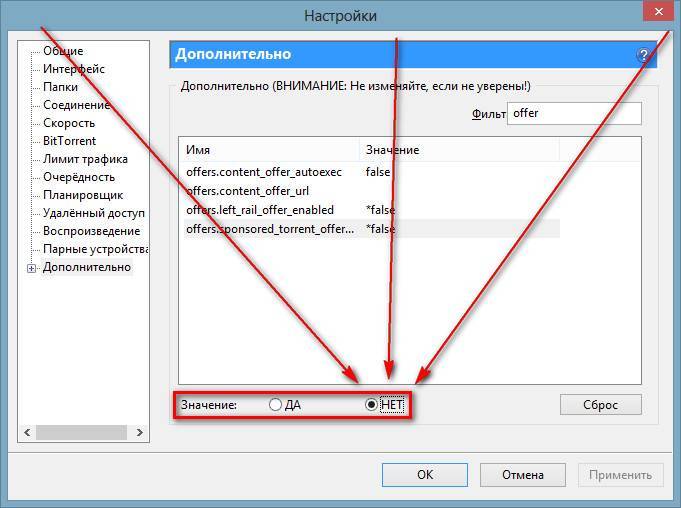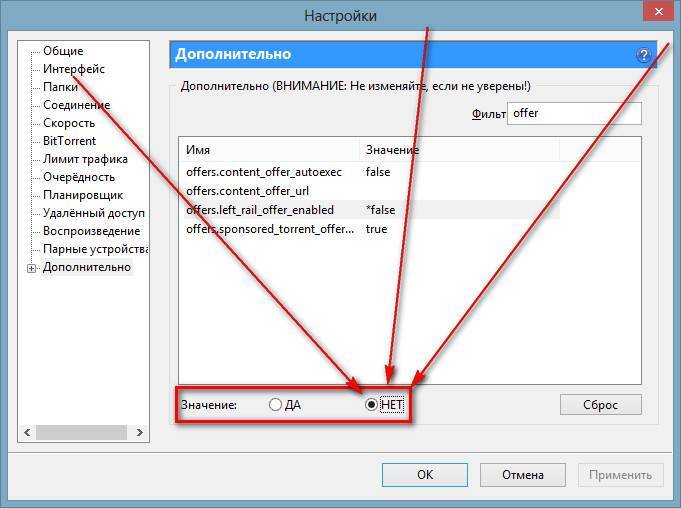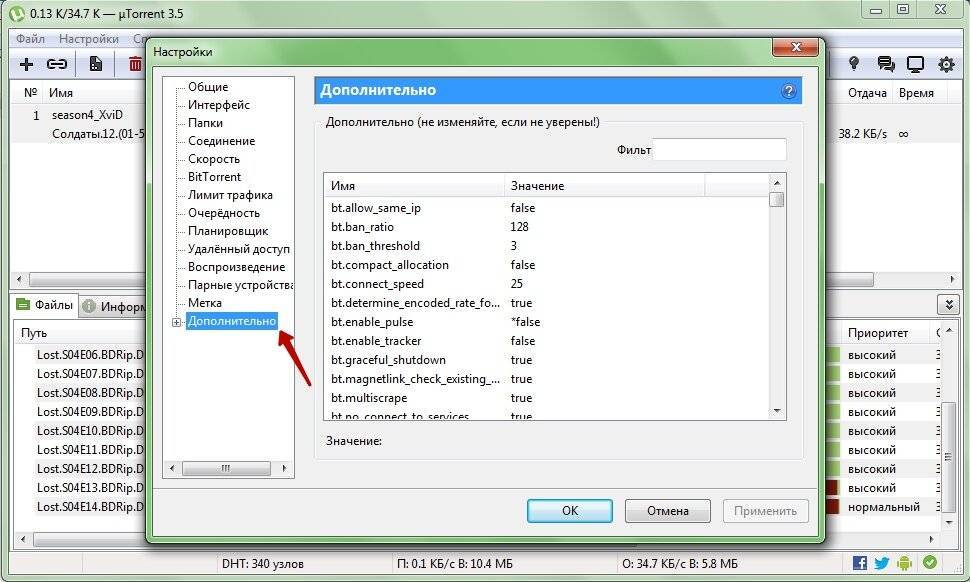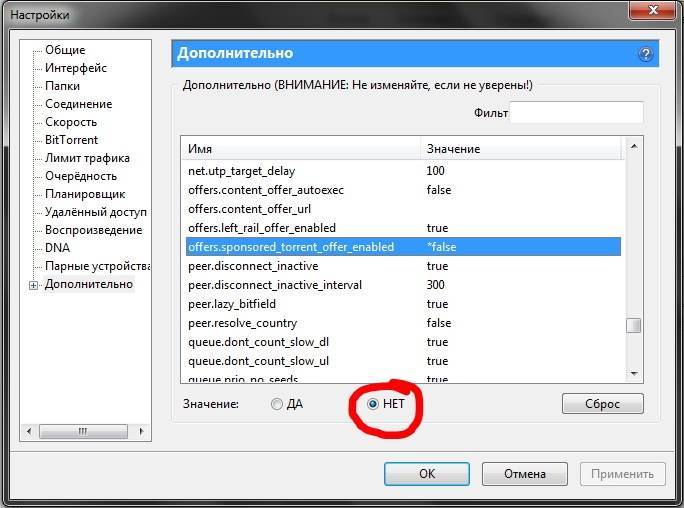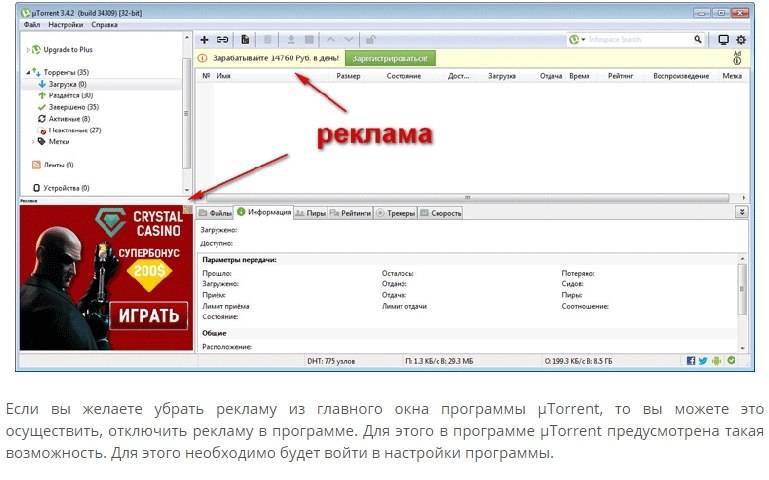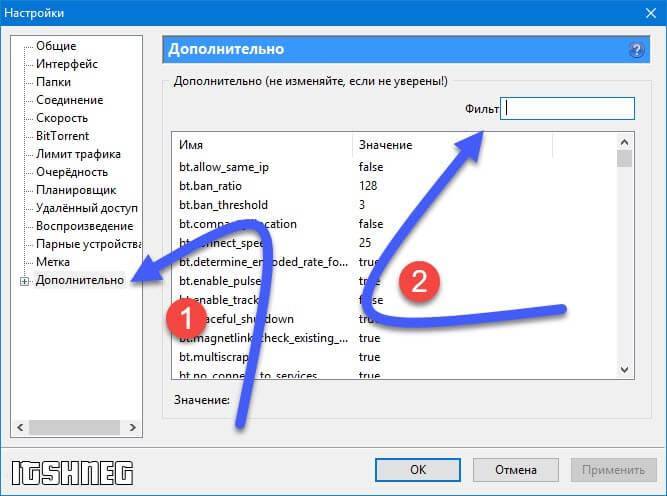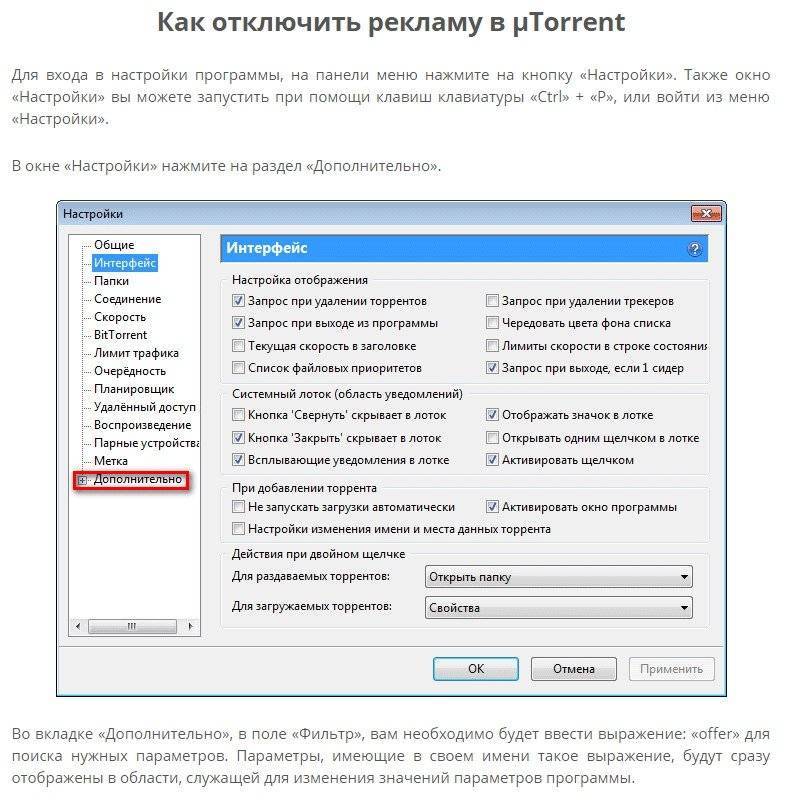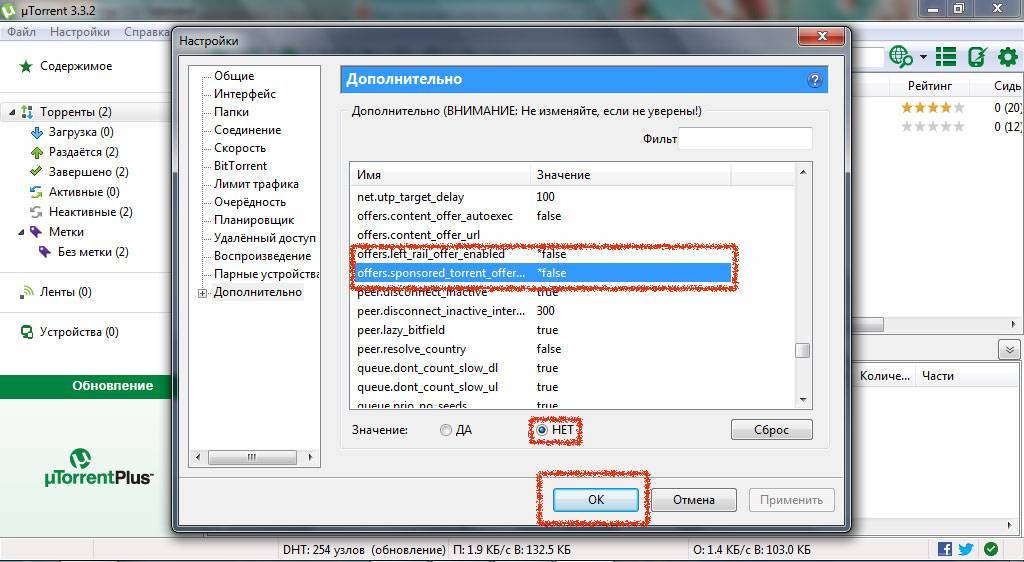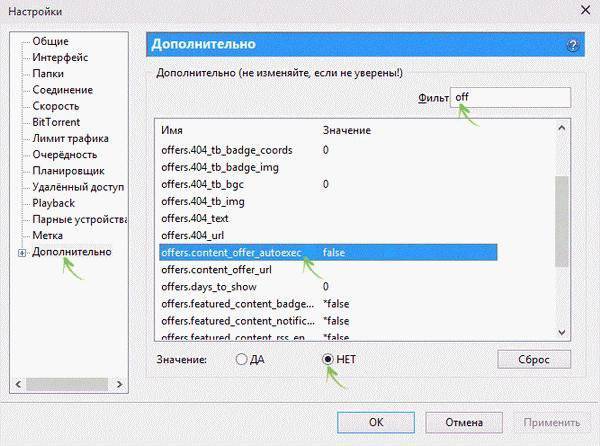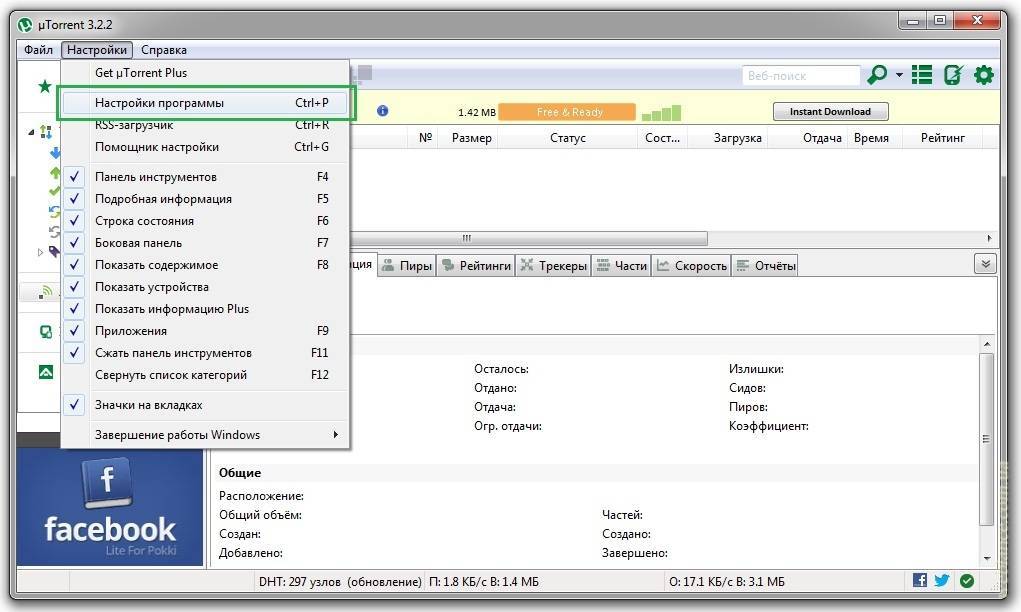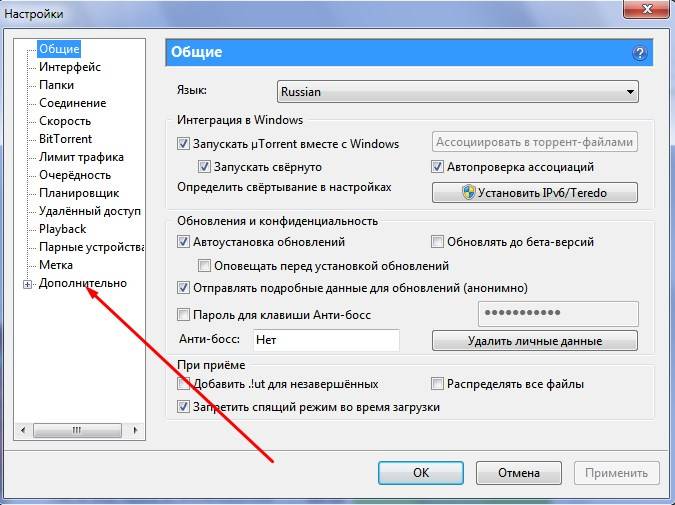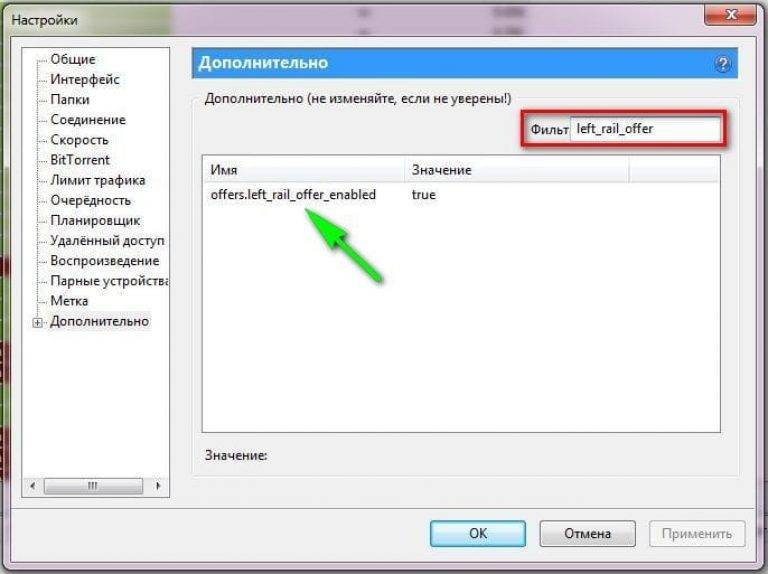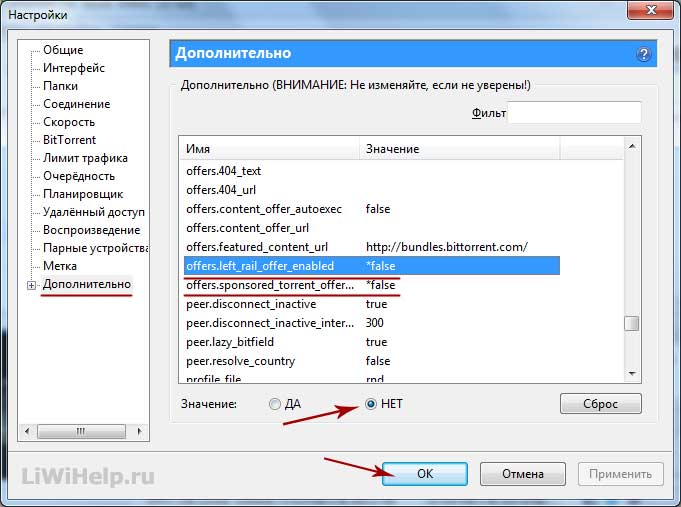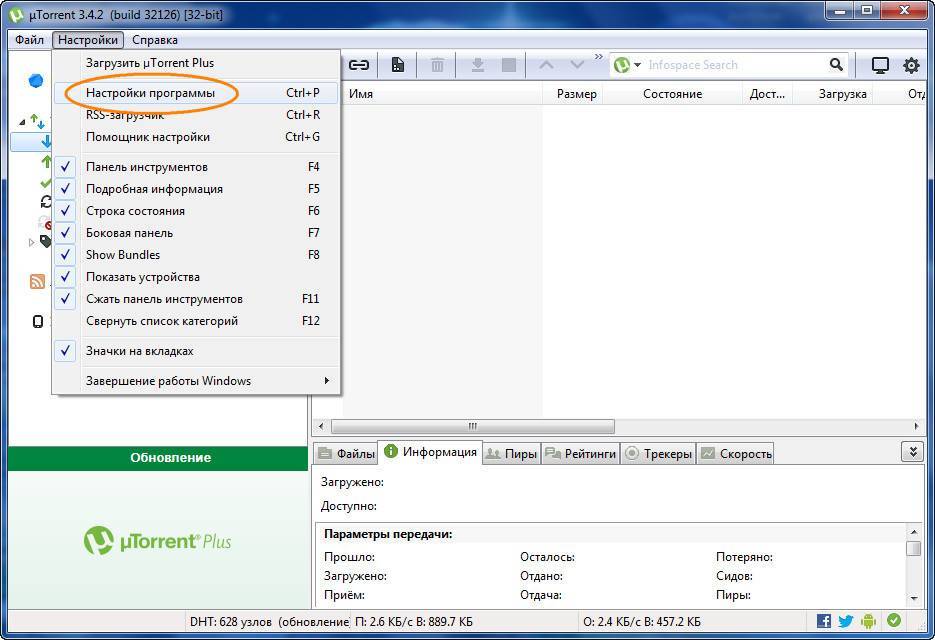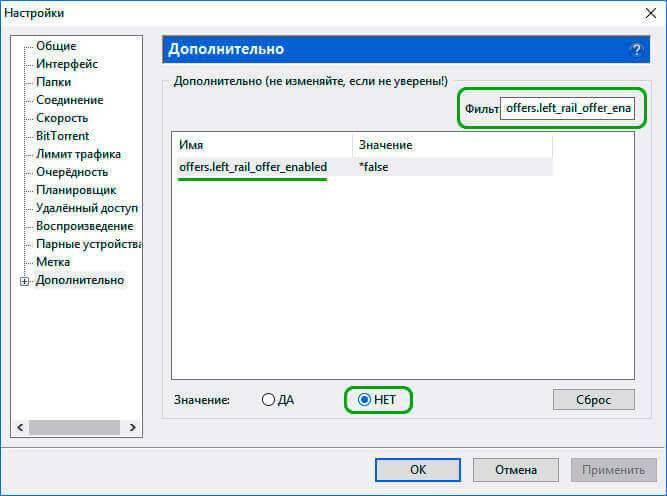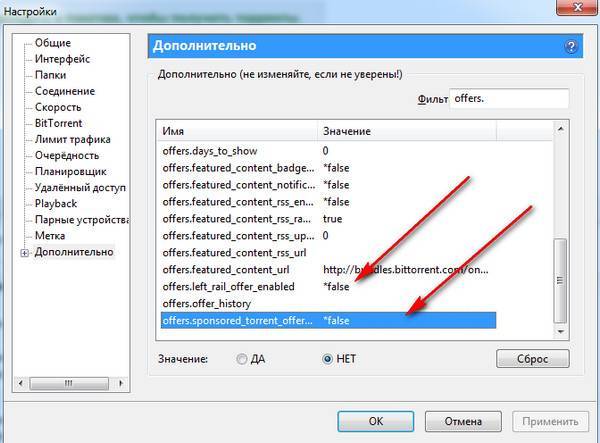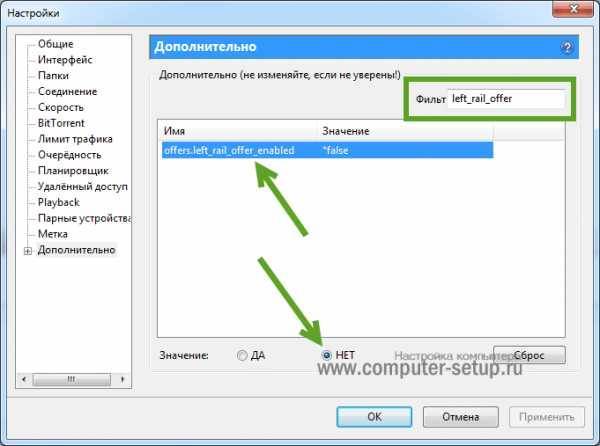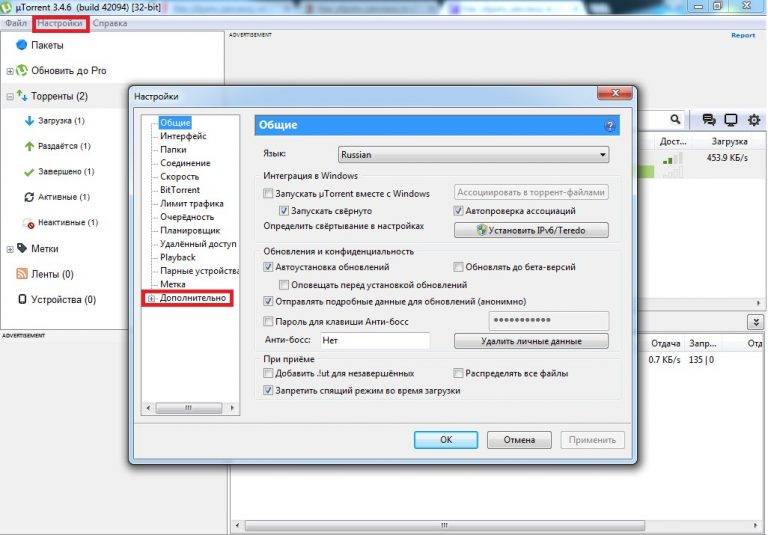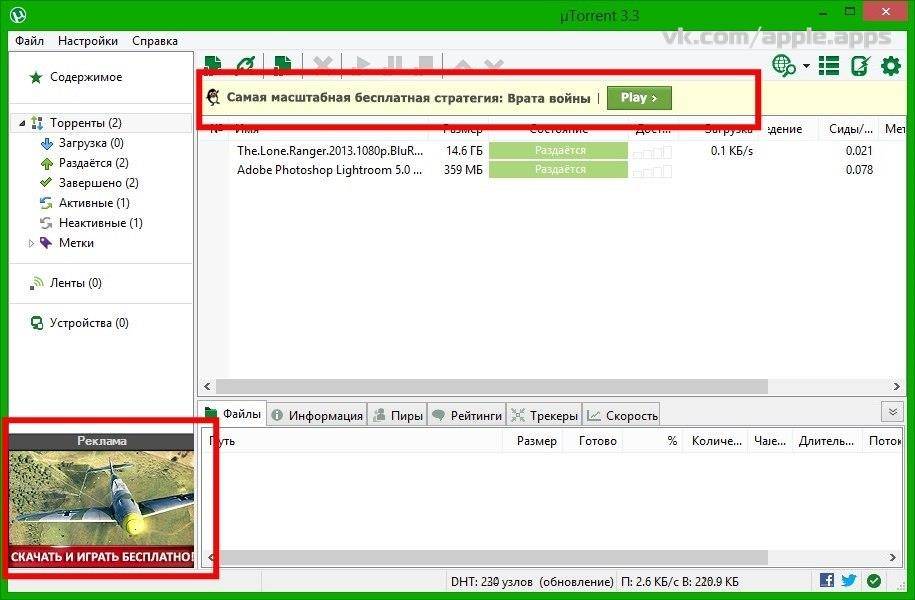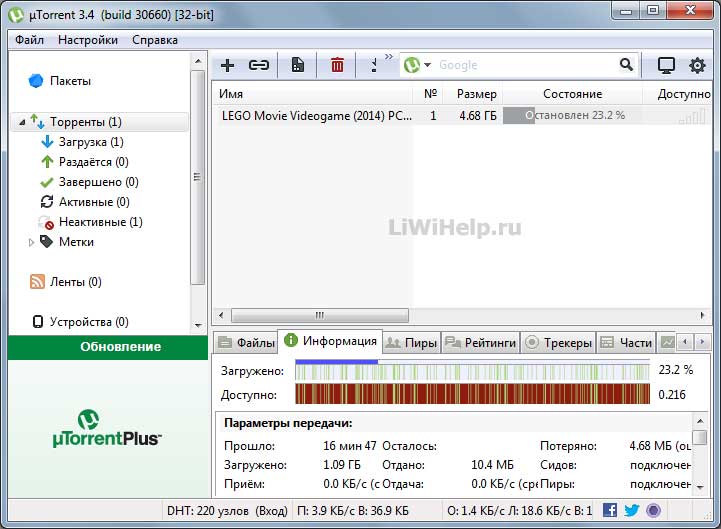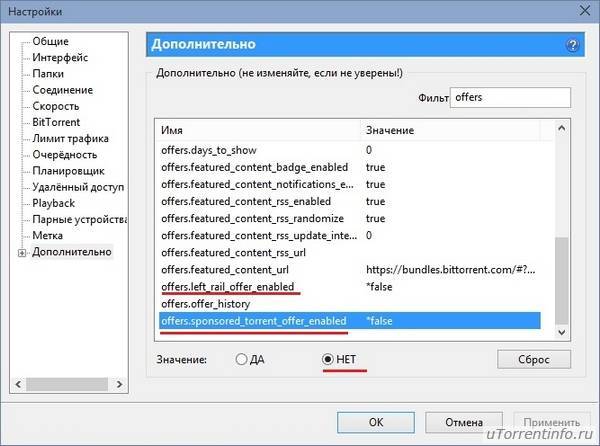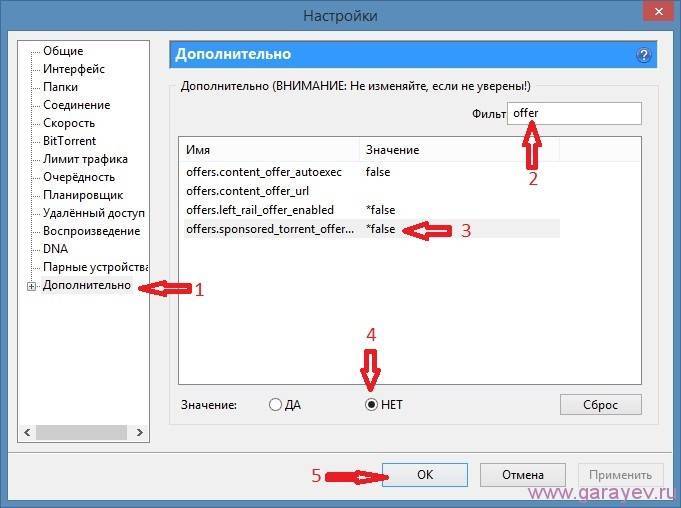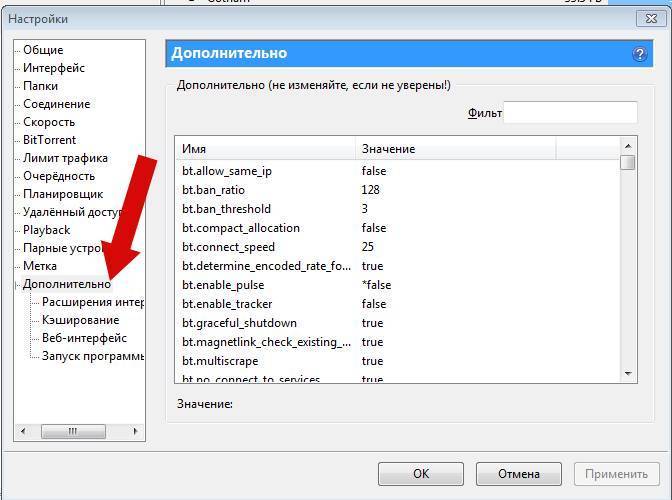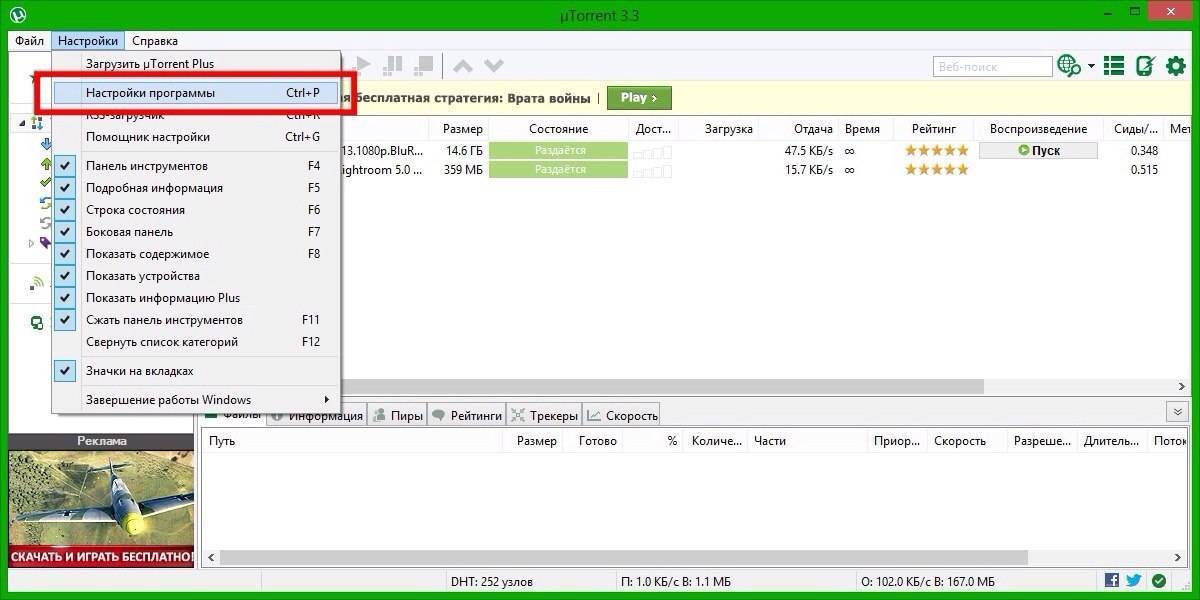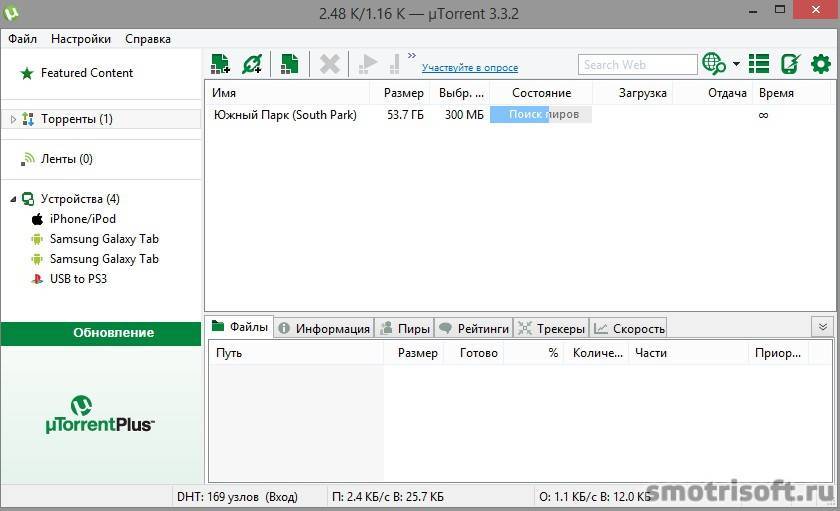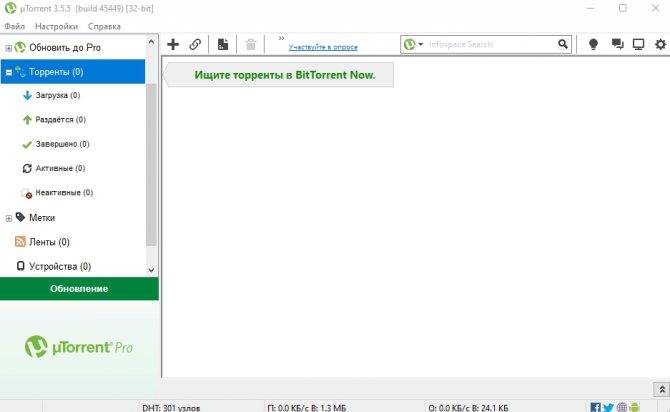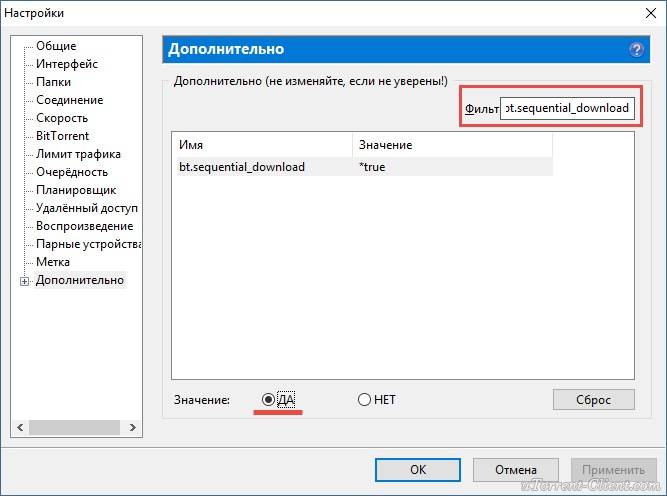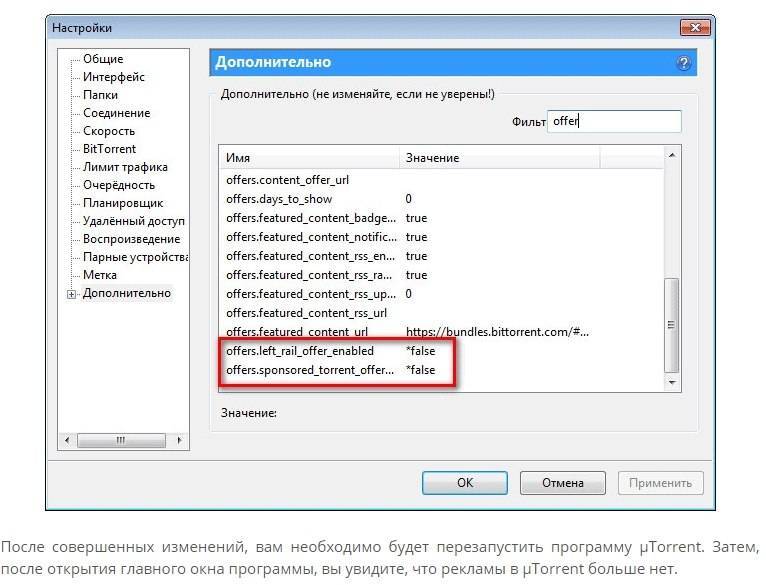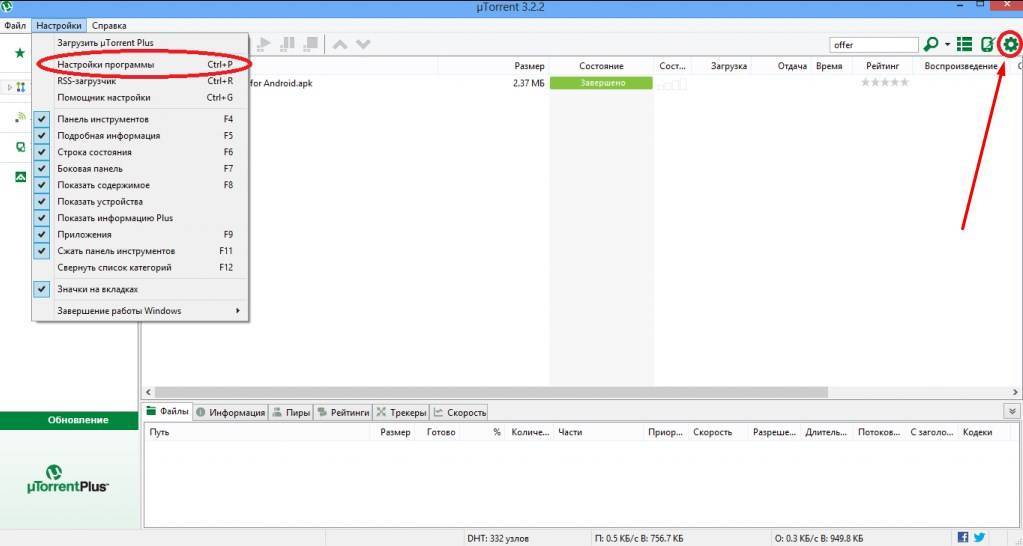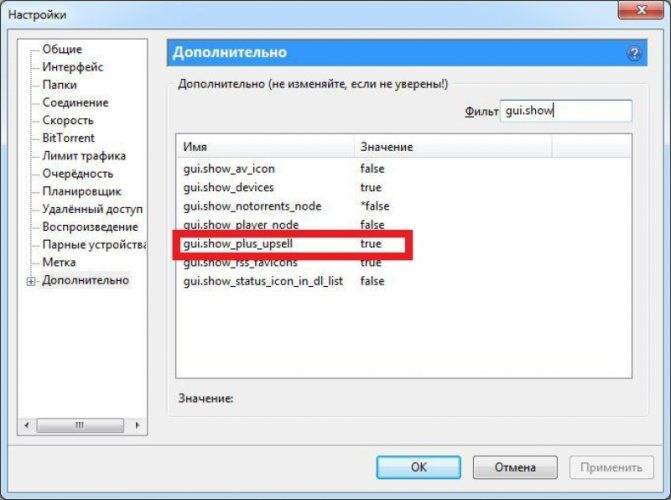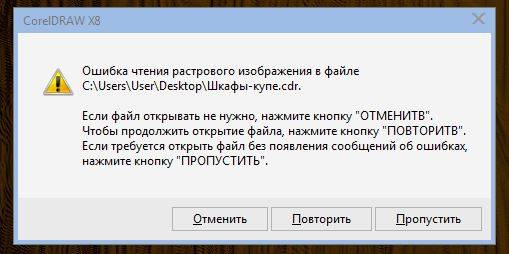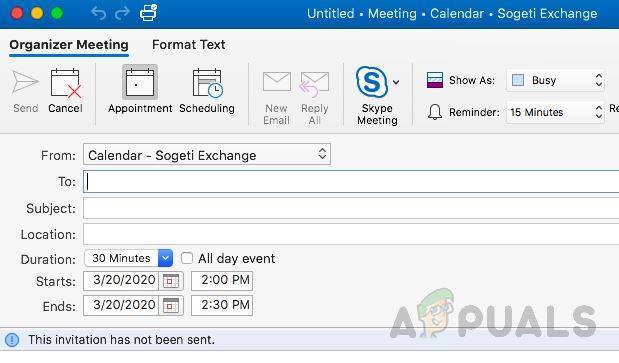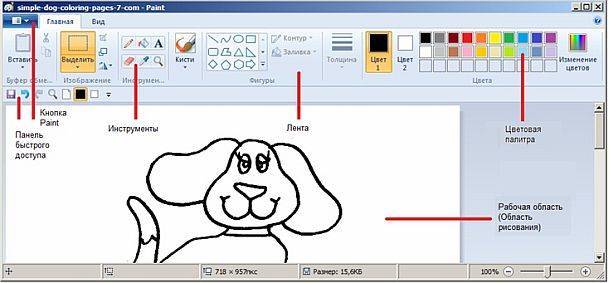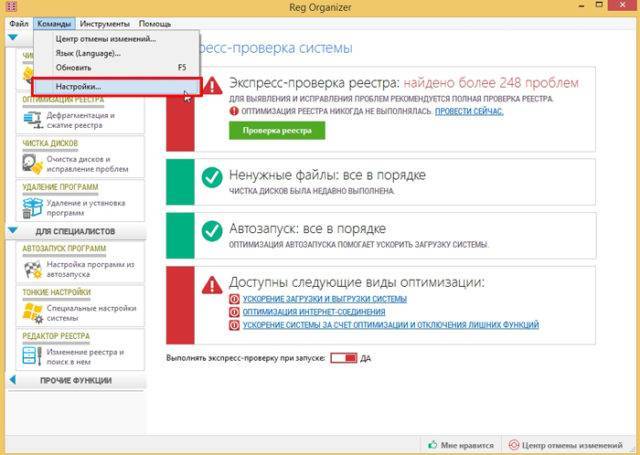Как отключить рекламу в uTorrent
UTorrent – один из самых популярных торрент-клиентов, и это неспроста. Все благодаря его простоте и удобству использования. Но в последних версиях программы появилась реклама.
Не слишком навязчивая, однако все же мешающая комфортному использованию программы.
У многих пользователей возникает вопрос: как отключить рекламу в uTorrent? Ознакомившись с данной инструкцией, вы узнаете, как полностью избавиться от рекламы в uTorrent.
Отключаем рекламу в uTorrent
Запустите uTorrent и перейдите в Настройки – Настройки программы или войдите в настройки с помощью комбинации клавиш Ctrl+P
В открывшемся окне выберите пункт «Дополнительно». Здесь вы увидите список переменных и их значения. Если выбрать одно из значений, напротив которого стоит «true» или «false», внизу появится возможность выбрать «ДА» или «НЕТ», т. е. true=включено, false=выключено.
Для того, чтобы отключить рекламу, нужно установить для определенных переменных значение «false». Вот их список:
offers.left_rail_offer_enabled
offers.sponsored_torrent_offer_enabled
offers.content_offer_autoexec
offers.featured_content_badge_enabled
offers.featured_content_notifications_enabled
offers.featured_content_rss_enabled
bt.enable_pulse
distributed_share.enable
gui.show_plus_upsell
gui.show_notorrents_node
| offers.left_rail_offer_enabledoffers.sponsored_torrent_offer_enabledoffers.content_offer_autoexecoffers.featured_content_badge_enabledoffers.featured_content_notifications_enabledoffers.featured_content_rss_enabled |
Чтобы не искать переменные вручную, воспользуйтесь фильтром в правой верхней части окна. Скопируйте и вставьте туда название переменной или ее часть:
После того, как вы установите всем приведенным выше переменным значение «false», нажмите «ОК». Часть рекламы будет отключена. Но пока еще не вся, для того чтобы отключить всю рекламу, нужно проделать еще несколько манипуляций.
Зажмите на клавиатуре клавиши Shift и F2, и не отпуская их, снова войдите в Настройки – Настройки программы – Дополнительно. Теперь там появятся скрытые ранее значения. Так же, как и до этого, с помощью фильтра найдите там переменные:
gui.show_gate_notify
gui.show_plus_av_upsell
gui.show_plus_conv_upsell
gui.show_plus_upsell_nodes
| gui.show_plus_conv_upsellgui.show_plus_upsell_nodes |
и отключите их – установите для них значение «false». Нажмите «ОК». После этого программу нужно перезапустить.
Не просто закрыть крестиком, так как в этом случае она сворачивается, а именно перезапустить. Для этого нажмите Файл – Выход, или правой кнопкой мыши по значку рядом с часами – Выход.
Запустите uTorrent, и если все сделано правильно, реклама должна отсутствовать полостью:
Возможно, в более новых версиях вы не сможете найти некоторые переменные. В этом нет ничего страшного, отключите те, которые удалось найти.
Автоматическое отключение рекламы в uTorrent
Данный способ работает в uTorrent начиная с версии 3.2.1 и в некоторых более поздних версиях, но не во всех.
Есть и более простой способ отключения рекламы, буквально в пару кликов. Если вам не хочется проделывать все вышеописанные действия вручную, можно воспользоваться специальным сервисом «Прокачай мой uTorrent», который находится по адресу
http://schizoduckie.github.io/PimpMyuTorrent/
Откроется uTorrent и попросит разрешение на внесение изменений в программу:
Нажмите «ДА», скрипт автоматически отключит всю рекламу. Возможно, в процессе некоторые элементы интерфейса перестанут отображаться – это нормально. После этого перезапустите программу. Рекламы больше не будет.
Остались вопросы? Задайте их в х и я обязательно отвечу.
Отключаем рекламу в программе Торрент
Отключается реклама в uTorrent довольно просто. Входим в меню, выбираем «Настройки», далее, в ниспадающем меню выберем «настройки программы».
У нас откроется новое окно, где мы выберем «Дополнительно»
Затем, обращаем внимание на фильтр. Он находится вверху справа
В данное диалоговое окно мы будет вводить команды (отвечающие за рекламу в uTorrent), и будем их отключать. Над найденной командой будет стоять надпись «True». Её мы будем менять на «false», путём нажатия на значение «Нет».
Итак, первым делом отключим рекламу в верхней части программы. Для этого, в фильтр введем сочетание «sponsored_torrent_offer». У нас получается следующая команда. Нажимаем нет, затем Ок. Рекламу вверху мы отключили.
Далее, отключим боковую рекламу. Для этого, введём сочетание «left_rail_offer». Выбираем нет и Ок. Боковая реклама теперь у нас отключена.
Основные два блока рекламы мы отключили. Отключим оставшиеся объявления, введя следующие команды «show_notorrents», «show_plus», «offer_autoexec», «enable_pulse».
Суть та же, у нас появляется команда, выбираем «Нет» и Ок. Таким образом, мы удалили рекламу в программе Торрент. Выходим из программы, выбрав меню «Файл», затем ниспадающее «Выход».
Запомните одно! После того, как вы удалили какую-то программу с компьютера, или произвели изменения в настройках одной из программы, желательно очистить реестр любой утилитой для очистки реестра, к примеру, программой «Ускоритель компьютера», или той, которая у вас установлена и запустим программу Торрент. Как видите, нигде рекламы нет.
Отключение рекламы с помощью Pimp my скрипта
Как в uTorrent убрать рекламные блоки без ковыряния в настройках? Есть возможность прибегнуть к помощи дополнительного скрипта. Он занимает минимум места в памяти, и позволит провести все вышеописанные действия по удалению рекламы из клиента автоматически.
Шаг 2
Теперь uTorrent должен самостоятельно запуститься. Отобразится диалоговое окно, спрашивающее разрешение на использование скачанного скрипта. Остается согласиться с предложением.
Шаг 3
Поначалу некоторые надписи в окне торрента пропадут. Это показатель того, что скрипт стал действовать. Волноваться об исчезновении не нужно, перезагружаем торрент-программу. После повторного запуска убеждаемся, что реклама испарилась, а интерфейс клиента претерпел небольшие изменения.
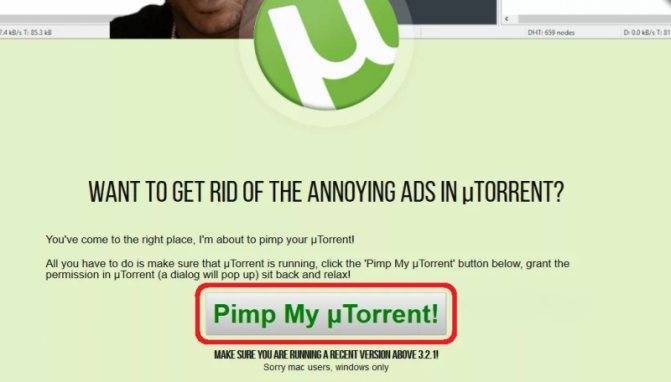
Отключение рекламы в uTorrent
Итак, для отключения рекламы, запустите uTorrent и откройте главное окно программы, а затем перейдите в меню Настройки — Настройки программы (Ctrl+P).
В открывшемся окне выберите пункт «Дополнительно». Вы должны увидеть список используемых переменных настроек uTorrent и их значений. Если выбрать любое из значений «true» или «false» (в данном случае, условно, можно перевести как «включено» и «выключено»), то внизу вы можете переключить это значение. Так же переключение можно осуществить просто двойным кликом по переменной.
Для быстрого поиска переменных, вы можете ввести часть их имени в поле «Фильтр». Итак, первым шагом будет переключить все указанные ниже переменные в значение False.
- offers.left_rail_offer_enabled
- offers.sponsored_torrent_offer_enabled
- offers.content_offer_autoexec
- offers.featured_content_badge_enabled
- offers.featured_content_notifications_enabled
- offers.featured_content_rss_enabled
- bt.enable_pulse
- distributed_share.enable
- gui.show_plus_upsell
- gui.show_notorrents_node
После этого нажмите «Ок», но не торопитесь, для того, чтобы до конца убрать всю рекламу нужно проделать еще один шаг.
В главном окне uTorrent удерживайте клавиши Shift+F2, и снова, удерживая их, зайдите в Настройки программы — Дополнительно. В этот раз вы там увидите другие, скрытые по умолчанию настройки. Из этих настроек нужно отключить следующие:
- gui.show_gate_notify
- gui.show_plus_av_upsell
- gui.show_plus_conv_upsell
- gui.show_plus_upsell_nodes
После этого, нажмите Ок, выйдите из uTorrent (не просто закройте окно, а именно выйдите — меню Файл — Выход). И запустите программу снова, в этот раз вы увидите uTorrent без рекламы, как и требовалось.
Надеюсь, процедура, описанная выше, оказалось не слишком сложной. Если же все-таки все это не для вас, то есть и более простые решения, в частности, блокировка рекламы с помощью стороннего софта, такого как Pimp My uTorrent (показано ниже) или AdGuard (блокирует также рекламу на сайтах и в других программах).
Удаление рекламы в uTorrent
Удаление рекламы в uTorrent
Итак, теперь без дополнительных хлопот приступим к удалению рекламных объявлений в uTorrent!
Чтобы отключить все объявления и рекламные предложения uTorrent, выполните следующие действия:
Шаг 1. Откройте uTorrent, затем «Параметры»> «Настройки»> «Дополнительно».
Откройте uTorrent, затем поочередно «Параметры», «Настройки», «Дополнительно»
Шаг 2. Там вы найдете огромный список параметров и поле фильтров.
В поисковик вводим названием необходимых фильтров
Шаг 3. Затем выполните поиск следующих фильтров и отключите их.
Список фильтров для отключения
Шаг 4. Затем нажмите «ОК».
Нажимаем кнопку «ОК»
После того как этот небольшой трюк вступит в силу, все рекламные объявления в uTorrent будут удалены.
Как в uTorrent убрать рекламу: 5 способов отключения назойливых банеров
В интернете в свободном доступе находится далеко не один Torrent-клиент для скачивания фильмов,…
Рекламные блоки раздражают пользователей Torrent-клиентов. Многие не знают, как легко и бесплатно можно отключить навязчивую рекламу, а разработчики настойчиво предлагают покупать платную версию программы для отключения баннеров. UTorrent – яркий представитель такого ПО. Рассмотрим бесплатные способы, как в Торренте убрать рекламу:
- в левом нижнем углу;
- баннер обновления до платной версии;
- на верхней панели.

Реклама в левом нижнем углу
Большой и раздражающий блок в левой нижней части экрана – первое что хочется заблокировать. Инструкция, как в uTorrent отключить рекламу в левом нижнем углу:
- Попадаем в настройки программы. Делается это либо через панель инструментов (нажимаем на иконку с шестеренкой в левом верхнем углу экрана программы), либо через сочетание клавиш Ctrl + P. Также можно зайти в меню Настройки -> Настройки программы.
- Переходим во вкладку с дополнительным настройками (самая нижняя вкладка).
- В строке для поиска (Фильтр) нужно ввести значение — Left. В результате отобразится таблица с результатами поиска. В содержимом находим значение «offers.left_rail_offer_enabled».
- В строке будет расположен чекбокс со значением true. Двойным кликом нажимаем на эту строку, после чего вместо значения true появится false. Также можно просто выделить строку, и выбрать переключатель «НЕТ» внизу. На предостережение об изменении настроек не обращаем внимания.
- После того, как в нужной строчке появилось значение false нажимаем кнопку ОК.
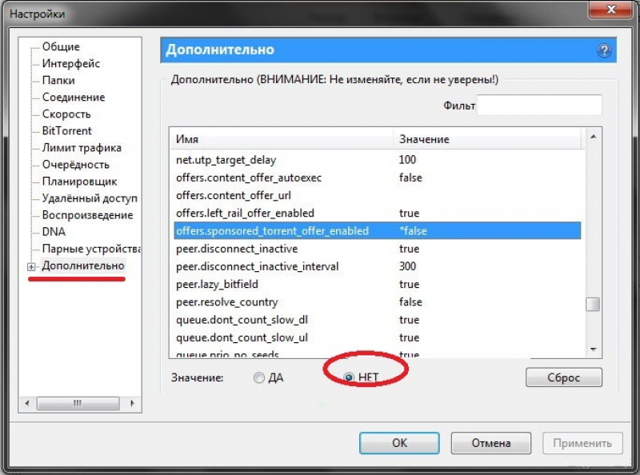
Реклама должна сразу исчезнуть. В противном случае достаточно полного перезапуска программы, чтобы изменения вступили в силу.
Баннер обновления до платной версии
Теперь блокируем баннер, где пользователю предлагают заплатить и обновиться до PRO версии Торрента. Делается это так:
- Заходим в настройки любым возможным образом (быстрее всего — нажав Ctrl + P), откуда переходим во вкладку Дополнительные.
- В строке поиска на этот раз вводим — plus.
- В таблице отыскиваем строчку «gui.show_plus_upsell» и двойным кликом переводим в значение false.
- Нажимаем ОК.
- Если баннер не исчез – полностью перезагружаем клиент.
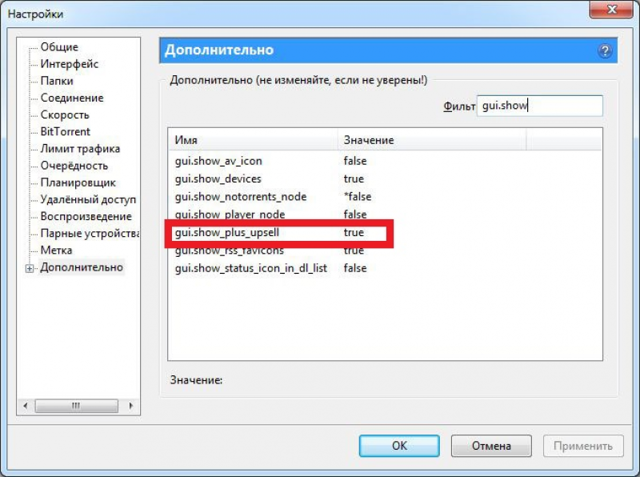
Реклама на верхней панели
Помимо левого нижнего баннера, рекламная полоска в uTorrent появляется в верхней части окна программы. Она также раздражает пользователей, разберемся с тем, как в uTorrent убрать рекламу сверху панели:
- Нажимаем Ctrl + P или любым другим способом попадаем в настройки торрент-клиента.
- Попадаем в раздел Дополнительно.
- Вводим в строке поиска (Фильтр) вверху слово offer.
- В результате появится таблица с четырьмя строчками результата поиска.
- Переключить двойным кликом каждую из строк в состояние false.
- Нажать ОК.
- Если рекламная строчка в верхней части программы не исчезла – перезагрузить uTorrent.
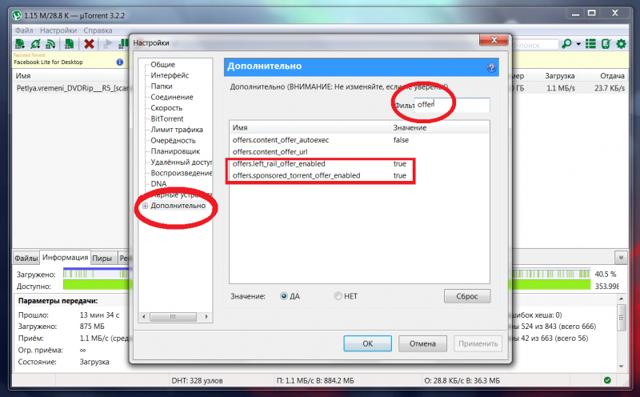
Отключение рекламы с помощью Pimp my скрипта
Как в uTorrent убрать рекламные блоки без ковыряния в настройках? Есть возможность прибегнуть к помощи дополнительного скрипта. Он занимает минимум места в памяти, и позволит провести все вышеописанные действия по удалению рекламы из клиента автоматически.
Шаг 2
Теперь uTorrent должен самостоятельно запуститься. Отобразится диалоговое окно, спрашивающее разрешение на использование скачанного скрипта. Остается согласиться с предложением.
Шаг 3
Поначалу некоторые надписи в окне торрента пропадут. Это показатель того, что скрипт стал действовать. Волноваться об исчезновении не нужно, перезагружаем торрент-программу. После повторного запуска убеждаемся, что реклама испарилась, а интерфейс клиента претерпел небольшие изменения.
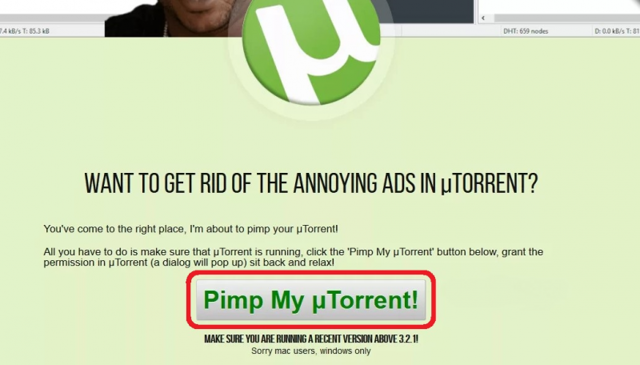
Избавляемся от рекламы с помощью Adguard
Наиболее надежный способ как отключить рекламу в торренте – при помощи посторонней полноценной программы. Adguard – вариант такого софта. С ее помощью реклама удаляется не только в uTorrent, но и в других программах.
После инсталляции и запуска Adguard нужно добавить uTorrent в программу.
- Кнопка «Добавить» есть в нижней части окна.
- Нажимаем Обзор, указываем путь к местоположению торрента на жестком диске и подтверждаем действие кнопкой ОК.
- В настройках программы в пункте Фильтруемые приложения появится строчка uTorrent.
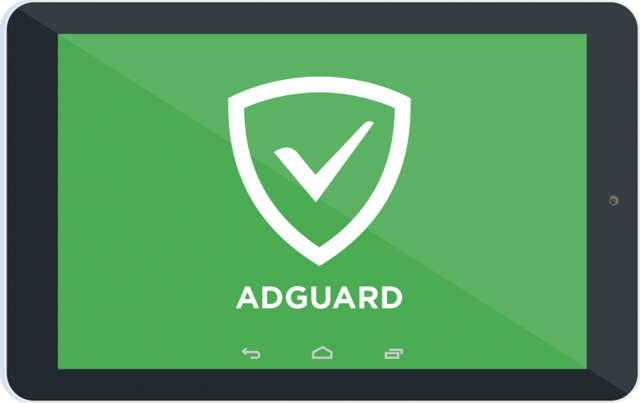
После этого Adguard выполнит всю работу и реклама из приложения будет полностью удалена.
2 Правильная настройка клиента
После того, как пользователи начали жаловаться на наличие рекламы, разработчик решил пойти навстречу и сделать возможность ее отключения через настройки. Однако эти самые настройки весьма хитро замаскированы и разобраться с ними без опыта будет крайне непросто. Но если копнуть глубже, все становится элементарно. Итак, основной порядок действий:
- Открываем клиент и находим там слово «Настройки», после чего входим в «Настройки программы»;
- В данном меню необходимо зайти в пункт «Дополнительно» и отключить те функции, что отвечают за вывод рекламы. Поиск проводится через фильтр, ну а выполнить отключение можно при помощи перестановки значение с true на false. Делается это во всех случаях просто – внизу будет написано слово «Значение», в котором мы просто изменяем слово «Да» на «Нет», помечая соответствующий пунктик;
- Вводите в фильтр left_rail_offer и отключаете параметр offers.left_rail_offer_enabled. Это позволит отключить вывод рекламных блоков в нижнем углу в левой части окна клиента;
- Перестать крутить рекламу в верхней части окна клиент можно путем ввода в строку поиска ключевика sponsored_torrent_offer. В этом случае выйдет offers.sponsored_torrent_offer_enabled, в котором также меняем атрибут на false;
- Вводите ключевики show_plus, enable_pulse, show_notorrents и offer_autoexec и отрубаете соответствующие процессы — gui.show_plus_upsell, bt.enable_pulse, gui.show_notorrents_node и offers.content_offer_autoexec. Во всех случаях способ отключения идентичен вышеописанному.
Все это позволит в реально короткие сроки превратить текущую усыпанную рекламой версию клиента в идеально чистую, не платя при этом деньги разработчикам
Важно отключить именно эти функции и не трогать остальные, так как в противном случае работоспособность программы может оказаться под угрозой. Чтобы увидеть изменения, полученные результаты необходимо сохранить, после чего перезапустить клиент
Использование старых версий торрент-клиента
Старый клиент версии 1.8.2 uTorrent вовсе не имеет рекламы. Но он для загрузок и сейчас является актуальным, поддерживается большинством торрент-трекеров. Актуальные ссылки для загрузки данной версии можно узнать на utorrentfree
И если верить отзывам, то приложение редакции 1.8.2 работает быстрее, потребляет меньше ресурсов, что может быть важно при использовании программы на устаревшем компьютере или ноутбуке
Главный недостаток этого способа — это постоянные запросы на обновления. Но это можно отключить через базовые настройки. И самое главное — не соглашаться на установку новой версии.
Также нужно учесть, что некоторые торрент-трекеры несовместимы со старой версией утилиты. И при добавлении торрент-файлов в перечень загрузок будет возникать ошибка (или скачивание вовсе не будет начинаться).
Вариант 2: MediaGet
Еще одним достаточно популярным софтом для загрузки торрентов является MediaGet, отображающий объявления в нескольких местах интерфейса. Здесь, к сожалению, не предусмотрена возможность деактивации рекламы на постоянной основе, но в то же время можно произвести временную деактивацию до следующего перезапуска.
- Разверните программу и найдите любое рекламное объявление. Скрытие выполняется одинаково независимо от места размещения.
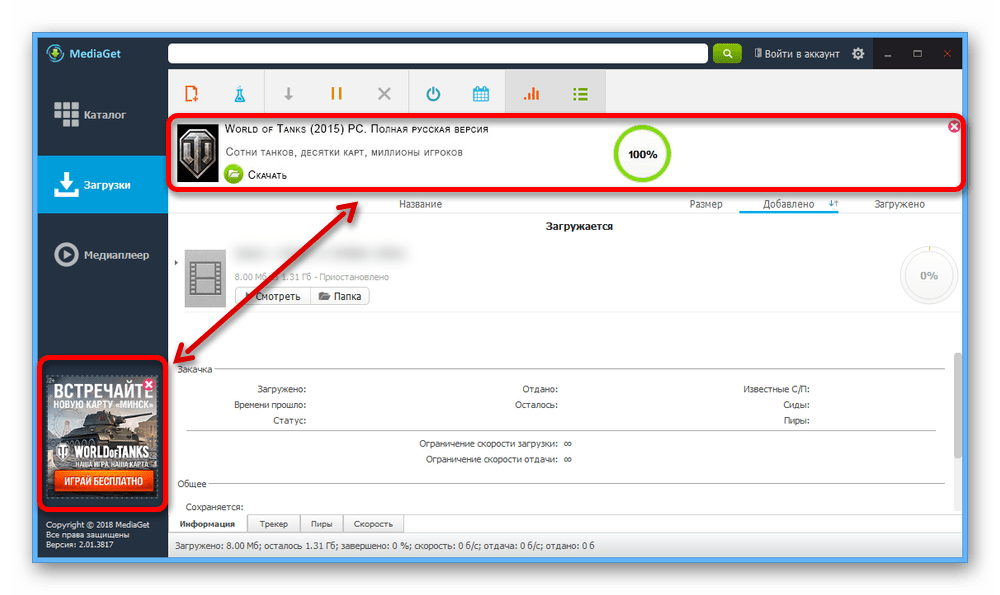
Щелкните левой кнопкой мыши по красному крестику в углу баннера, чтобы произвести скрытие. В случае успеха объявление исчезнет, оставив блок для перетаскивания файлов, или растянув область с загрузками до нижней границы главного меню.
Единственным местом в MediaGet, где нельзя скрыть объявление, является страница какого-либо продукта из раздела «Каталог».
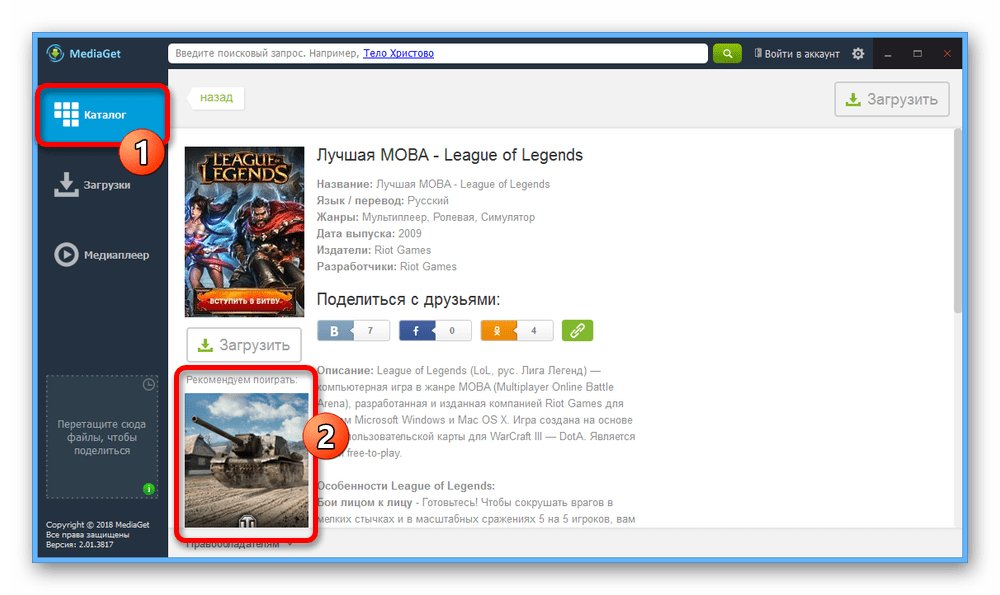
При рассмотрении данной программы как торрент-клиента без «Каталога» описанных действий будет достаточно для скрытия рекламы. К тому же, чтобы объявления снова появились, нужен именно перезапуск, тогда как обычное закрытие окна и повторное развертывание ничего не изменит.
Воспользоваться uTorrent WEB
Веб-версия uTorrent позволяет скачивать файлы на жесткий диск точно так же, как и обычная версия. Для её использования даже не нужно устанавливать никаких программ, добавление новых задач выполняется прямо через веб-интерфейс. Потребуется только авторизовать официальное расширение для браузера (поддерживаются все актуальные).
Например, нельзя использовать загрузку через прокси-сервер, включать шифрование, управлять используемыми протоколами передачи данных. Но тот же просмотр видео до завершения загрузки — также доступен. Для большинства пользователей доступного функционала будет более чем достаточно. И в веб-версии uTorrent полностью отсутствуют рекламные блоки.
Как отключить рекламу utorrent
Любая, а особенно навязчивая реклама может раздражать пользователя и он захочет её убрать. Данная инструкция подойдёт для тех, кто хочет полностью убрать рекламу из интерфейса utorrent. Я покажу 2 быстрых способа. С использованием скрипта и ручной. На всё уйдёт не больше двух минут.
Возможно при обновлении клиента потребуется проделать действия заново.
Убрать рекламу в utorrent с помощью Pimp my torrent
Воспользуйтесь бесплатным скриптом Pimp my torrent. Он убирает всю рекламу в 2 клика и не требует установки. Сам же его использую.
После этого скрипт потребует доступ к программе. Предоставьте нажав его «Да» и перезапустите программу. Реклама пропадёт и немного изменится интерфейс.
Функции скрипта можно выполнить вручную в следующем способе.
Ручной способ убрать рекламу
Для тех у кого по каким-либо причинам не сработал скрипт, я предлагаю сделать всё руками. Данный способ можно посмотреть в видео (24 секунды) или в статье под ним. Кому как удобно.
Запустите utorrent и затем зайдите в настройки. Используйте горячие клавиши Ctrl+P. Выберите вкладку «Дополнительно» и найдите строчки:
- sponsored_torrent_offer_enabled
- gui.show_plus_upsell
- offers.left_rail_offer_enabled
- offers.content_offer_autoexec
- offers.featured_content_badge_enabled
- offers.featured_content_rss_enabled
- offers.featured_content_notifications_enabled
- offers.cookie_customized_ads
Здесь отображены различные параметры программы, в том числе и те, которые отвечают за вывод рекламы. Их нужно отключить. Для поиска лучше всего использовать фильтр как на изображении ниже.
Значение этих строк нужно поменять на false(выключено). Для этого выберите значение «нет» (снизу), и подтвердите изменения. Может хватить и 3 первых (зависит от версии), но если после перезапуска реклама осталась, то отключите остальные.
Тоже самое проделайте со второй строкой, а затем перезапустите программу.
Обращаю ваше внимание, что нужно полностью закрыть программу, а не просто закрыть окно. Скрипт в первом способе выполняет те же самые функции, что и здесь
Реклама больше не будет вам мешать
Скрипт в первом способе выполняет те же самые функции, что и здесь. Реклама больше не будет вам мешать.
Каким способом вы убрали рекламу в utorrent?
Рекламные предложения uTorrent в ОС и других программах
Вы, возможно, случайно приняли предложение от одного из наших партнеров в процессе установки BitTorrent / Utorrent или при обновлении до новейшей версии наших клиентов. Если это так, не волнуйтесь — вот несколько простых инструкций, как вернутся к вашим первоначальным настройкам.
Пользователи ПК
Если ваша главная страница и страница поиска по умолчанию, была изменена на Bing, то это Conduit Search Protect. Если он изменился на Yahoo, то вы установили программное обеспечение от Spigot. Смотрите инструкцию ниже, и действуйте исходя из данных, какую поисковую систему, вы установили Bing или Yahoo.
Conduit Search Protect
Conduit Search Protect является одним из предложений для пользователей . Чтобы удалить Conduit Search Protect и вернуться к вашим первоначальным настройкам выполните следующие действия.
1. В панели управления Windows, нажмите на удаление программ. Найдите «Search Protect » by Conduit и выберите Удалить.
2. Когда появится диалоговое окно удаления, просто выберите «Вернуться к моей первоначальной домашней странице и настройкам поиска по умолчанию» в нижнем окне, а затем нажмите кнопку Удалить.
3. Ваши поисковые системы вернется к исходным настройкам по умолчанию.
Spigot
Во-первых, перейдите в панель управления Windows и выберите Удалить программу или Добавить / Удалить программы. Найдите и удалите Spigot Search Protect. Затем верните каждый пострадавший браузер обратно на нужную страницу и настройки поискового двигателя с помощью следующих шагов.
Chrome
• Установите поисковую систему по умолчанию
• Установите домашнюю старницу
• Установите предпочтения страницы запуска (в том числе новое поведение закладок)
Firefox
• Установите Главную страницу
• Установите новую страницу вкладок
• Чтобы изменить поисковую систему по умолчанию в Firefox, просто нажмите на значок рядом с полем поиска и выберите нужный сайт.
Интернет эксплорер
• Изменените вашу домашнюю страницу (вы можете выбрать свой вариант IE на вкладке в правой части страницы)
• Изменените страницу поисковой системы по умолчанию
• Измените настройки новых вкладок
Пользователи Mac
Пользователи Mac могут вернуться к исходным настройкам путем удаления расширения Searchme от каждого пострадавшего браузера, а затем переустановить домашнюю страницу вручную. Для получения дополнительной информации, пожалуйста, смотрите подробную инструкцию ниже.
Safari
1. В меню Настройки Safari, выберите Extensions.
2. Найдите расширение Searchme и выберите Удалить.
3. Вернитесь на вкладку Общие и выберите Настройки по умолчанию для поисковика и Главную которую вы хотели бы использовать.
Chrome
1. Под меню Window выберите Extensions.
2. Найдите Searchme и нажмите соответствующий значок корзины.
3. После того, как расширение было удалено, откройте меню Chrome и выберите Настройки.
4. На странице настроек, которая откроется, выберите страницу и поисковую систему по умолчанию, которую вы хотели бы использовать в дальнейшем.
Firefox
1. Под Сервис меню Firefox, выберите дополнения add-ons.
2. Когда откроется страница дополнений, нажмите кнопку Расширения extensions.
3. Удалите расширение Searchme.
4. Чтобы вернуться поиска двигатель, просто нажмите на значок поисковой системы рядом с поиска и выбора поставщика, который вы хотите использовать.
5. Чтобы вернуться к вашей главной странице, по умолчанию, откройте меню Firefox, выберите Настройки, а затем выберите вкладку Общие. Здесь вы можете выбрать страницу, которую хотели бы использовать.
Как убрать рекламу через настройки
Описанный способ убирает рекламу полностью и не оставляет пустых квадратов на месте баннеров.
видеоинструкция по отключению рекламы
1. Перейдите в настройки программы через главное меню.
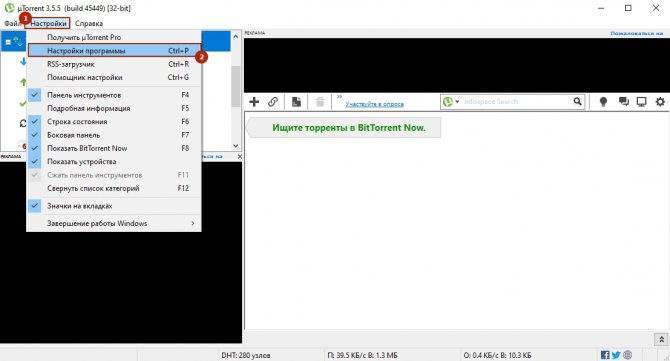
2. Перейдите в раздел «Дополнительно».

3. Вбейте в поле фильтр слово «offer» и во всех выведенных в белом окне строчках замените значение «true» на «false». Для замены значения параметра дважды щелкните по строке мышкой. Должно получиться как на скриншоте.
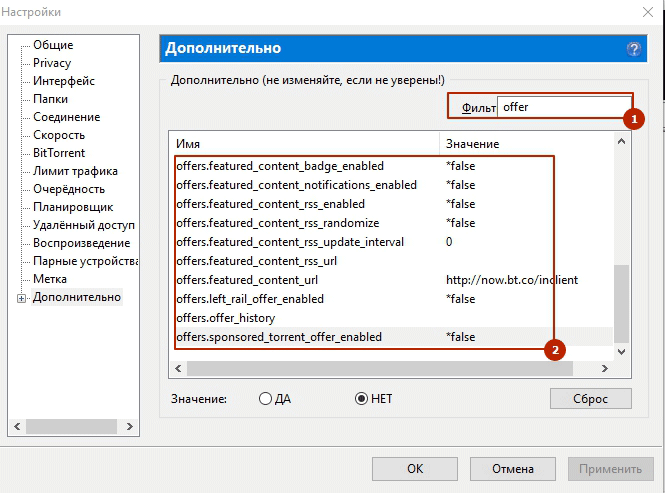
4. После внесения изменений нажмите «Ok», и реклама исчезнет.
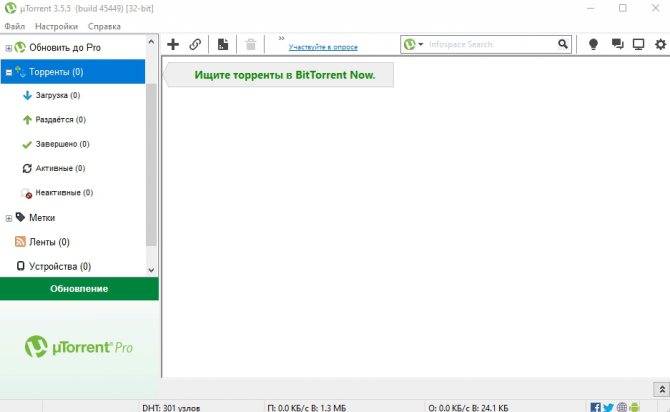
Минус отключения рекламы через настройки
Перезагрузка компьютера с Windows 7, 8, 10 иногда сбрасывает настройки программы и приходится повторно менять значения параметров на «false».
Операторы и реклама
Лайфхак, как Я победил навязчивые звонки от операторов, банков, бирж и т.д..
Всё достаточно просто, когда нам звонят с предложением сделать нашу жизнь лучше, нам нужно представиться похоронным агентством.
Обычно диалоги имеют такой вид: -Здравствуйте, мы хотим предложить вам мазь для уве..—Здравствуйте, похоронное агенство «name», всегда к вашим услугам-Извините, не туда попал—И вам всего доброго, до скорой встречи. Иногда особо отбитые продолжают говорить по скрипту и пытаться что либо нам впарить, то тогда стараемся рекламировать услуги нашего «агенства», все зависит от вашей фантазии. Но нужно это делать в жёсткой форме, что бы психологически подавить человека и пробить его на эмоции, обычно операторы начинают заикаться или у них становится подавленный голос.
В дальнейшем, наш номер помечается у них в базе как «служебный» и больше не используется для прозвонов.
Несколько слов о uTorrent
Приложение uTorrent относится к категории торрент-клиентов, то есть программ, использующих для передачи по сети больших объёмов данных технологию (или протокол) BitTorrent. Суть технологии состоит в разбиении передаваемой информации на множество мелких блоков, которые могут поступать получателю не из одного места, а от нескольких сотен отправителей. В результате значительно снижается нагрузка на канал при передаче информации, а наиболее популярные файлы (например, фильмы), загружаются из-за этого быстрее. На сегодняшний день протокол BitTorrent не имеет серьёзных конкурентов в области передачи крупных пакетов информации, а uTorrent занимает лидирующие позиции среди приложений, работающих по нему.
Маркетинговая стратегия производителя uTorrent заключается в бесплатном распространении версии, имеющей некоторые ограничения, и предложении более функциональных продуктов за плату. При этом самая дешёвая платная версия отличается от свободно распространяемой только блокировкой рекламы.
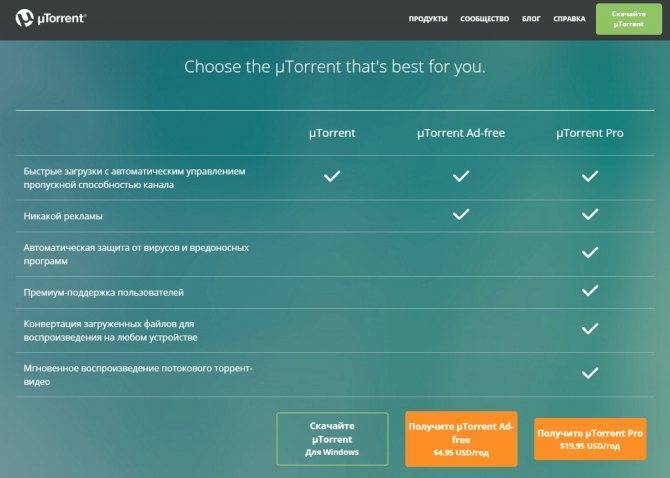
Реклама может автоматически отключаться только в платных версиях
Бесплатная версия содержит блоки рекламы, которые через некоторый период активного использования приложения начинают раздражать. Очевидная альтернатива — покупка платного пакета, однако можно обойтись и без лишних трат.
Как убрать рекламу в uTorrent
Удалить рекламные блоки из интерфейса торрент-клиента uTorrent можно 4-мя способами. Рассмотрим каждый подробнее.
Через настройки
В программе присутствует штатная функция отключения рекламы через меню дополнительных настроек. К сожалению, в справке не написано, как это сделать, а без подсказки понять это сложно. Смотрите порядок действий на примере последней версии uTorrent 3.5.5.
Нажмите CTRL+P и перейдите во вкладку «Дополнительно».
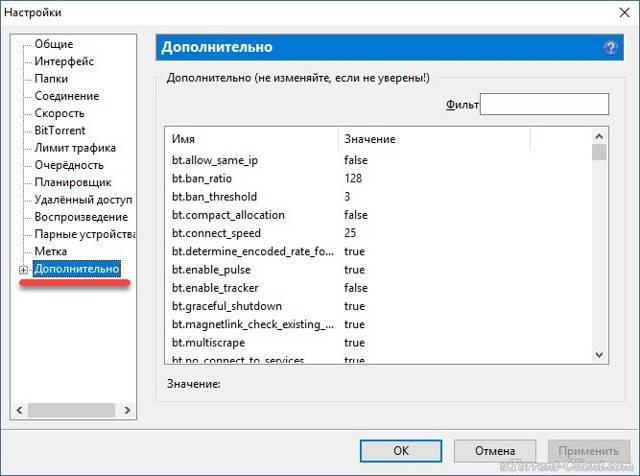
Здесь вы увидите кучу настраиваемых параметров, и у каждого прописано значение. Наша задача найти настройки, относящиеся к отображению рекламных блоков и показу спонсорских уведомлений. Такие настройки начинаются на слово offers – скопируйте это слово и вставьте в окно фильтра сверху.
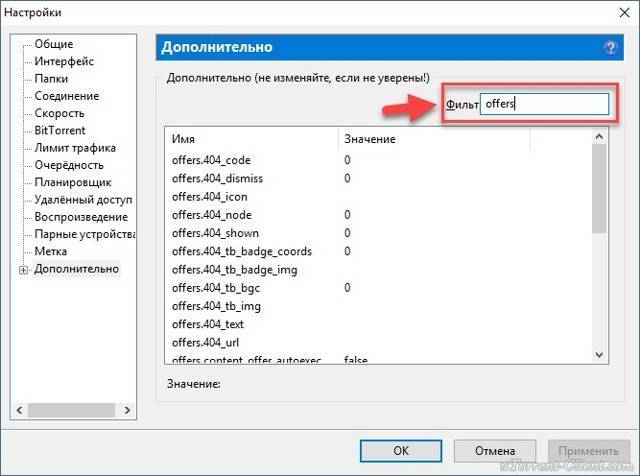
Затем выберите из отфильтрованного списка параметр offers.left_rail_offer_enabled и измените его значение на «НЕТ». Повторите действие с остальными параметрами (см. скриншот ниже).
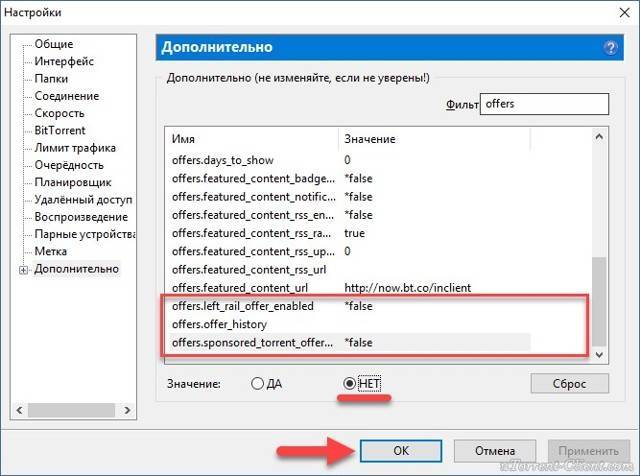
В конце сохраните настройки и перезапустите uTorrent.
С помощью блокировщика
Чтобы убрать рекламу вторым способом, понадобится сторонняя программа – блокировщик AdGuard. Кроме стандартной функции блокировки рекламы в браузерах, AdGuard умеет вырезать рекламные баннеры и ссылки из интерфейса программ. Причем делает это на автомате, незаметно для пользователя и не влияя на производительность.
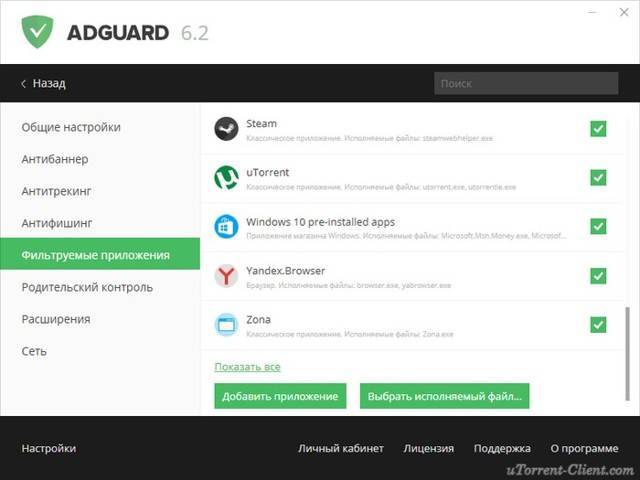
Установите AdGuard на компьютер не меняя настроек, выставленных по умолчанию. uTorrent уже добавлен в список фильтруемых приложений, поэтому дополнительных действий от вас не потребуется. Даже перезапускать торрент-клиент не придется. Блокировка начнется сразу же.
Если есть деньги
Также, убрать рекламу из uTorrent можно купив подписку «Ad-Free» за 4.95$ в год на официальном сайте. Оплата производится в рублях по курсу ЦБ РФ. Доступно 3 способа оплаты – карточкой, PayPal и WebMoney. Подписка будет продлеваться автоматически каждый год, отказаться можно в любое время.
Где скачать uTorrent без рекламы, чтобы не надо было ничего настраивать
Реклама появилась в uTorrent только в ноябре 2012 года, после выхода версии 3.2.2. До этого рекламных баннеров не было ни сбоку, ни в верхней части интерфейса. Поэтому логичным будет скачать любой предыдущий выпуск программы, в промежутке от 2.0.0 до 3.2.1. После установки зайдите в настройки (CTRL+P), и там во вкладке «Общие» отключите автоматическое обновление.

Рекламные предложения в программе uTorrent
Последнее обновление торрент клиента utorrent версия 3.2.2 разочаровало нас всех появлением рекламы, и поэтому многие пользователи уторрент задаются вопросом как отключить или убрать совсем рекламу из программы
К удивлению, отключить рекламу внутри uTorrent очень просто. Настраиваем utorrent без рекламы!
Делаем следующие, через главное меню программы открываем «Настройки программы», либо в правом верхнем углу жмем на шестеренку, или же сочетанием клавиш «Ctrl + P».
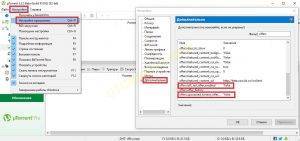
в окне в левой части жмем на раздел «Дополнительно». С права в блоке должен выдать кучу параметров. В поле для поиска «фильтр» вводим «offer». В результатах поиска находим
- offers.left_rail_offer_enabled
- offers.sponsored_torrent_offer_enabled.
Первая опция отвечает за рекламу в левом нижнем углу (она отключается и простым исключением «Показать информацию Plus» в настройках). Вторая опция отвечает за рекламный торрент в верхней части окна.
Всё, что нам нужно — произвести двойной клик по значению каждого из параметров, перещёлкнув их таким образом в значение false, или же выбрать по очереди каждый параметр и переставить мышкой значение на «Нет» (false). И не забываем нажимать ОК.
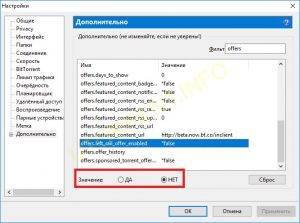
Инструкция «Как отключить (убрать) рекламу в uTorrent?»
Последнее обновление торрент клиента utorrent версия 3.2.2 разочаровало нас всех появлением рекламы, и поэтому многие пользователи уторрент задаются вопросом как отключить или убрать совсем рекламу из программы
К удивлению, отключить рекламу внутри utorrent очень просто. Настраиваем utorrent без рекламы!
Делаем следующие, через панель инструментов открываем настройки программы , либо в правом верхнем углу жмем на шестеренку, или же сочетанием клавиш Ctrl + P.
в окне в левой части жмем на раздел «Дополнительно». С права в блоке должен выдать кучу параметров. В поле для поиска «фильтр» вводим «offer». В результатах поиска находим 1. offers.left_rail_offer_enabled 2. offers.
sponsored_torrent_offer_enabled. Первая опция отвечает за рекламу в левом нижнем углу (она отключается и простым исключением «Показать информацию Plus» в настройках).
Вторая опция отвечает за рекламный торрент в верхней части окна.
Всё, что нам нужно — произвести двойной клик по значению каждого из параметров, перещёлкнув их таким образом в значение false, или же выбрать по очереди каждый параметр и переставить мышкой значение на «Нет»(false). И не забываем нажимать ОК.